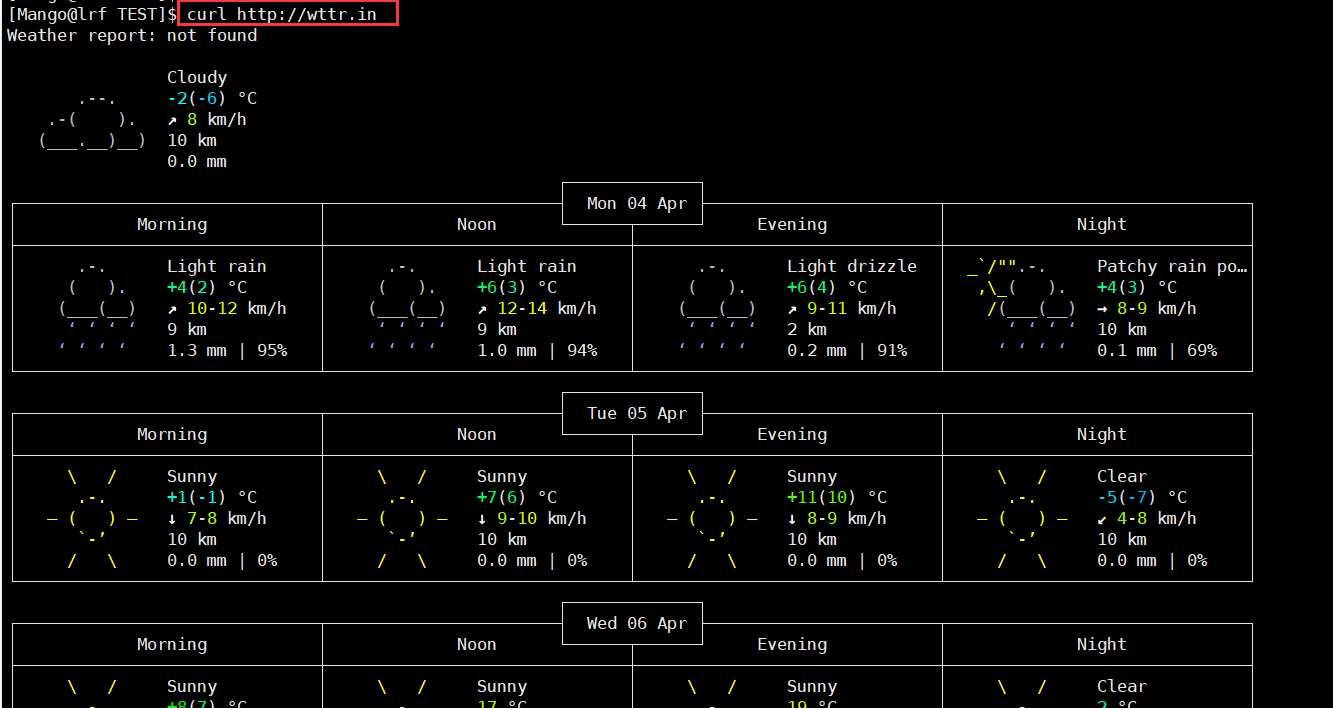文章目录
Linux 软件包管理器-yum
什么是软件包
- 在Linux下安装软件, 一个通常的办法是下载到程序的源代码, 并进行编译, 得到可执行程序
- 但是这样太麻烦了, 于是有些人把一些常用的软件提前编译好, 做成软件包(可以理解成windows上的安装程序)放在一个服务器上, 通过包管理器可以很方便的获取到这个编译好的软件包, 直接进行安装.
- 软件包和软件包管理器, 就好比 “App” 和 “应用商店” 这样的关系
- yum(Yellow dog Updater, Modified)是Linux下非常常用的一种包管理器. 主要应用在Fedora, RedHat, Centos等发行版上
必须安装的东西:
- man手册:
sudo yum install -y man-pages - 安装拓展元
sudo yum install -y epel-release
window和Linux互传文件的工具: lrzsz
这个工具用于 windows 机器和远端的 Linux 机器通过 XShell 传输文件,安装完毕之后可以通过拖拽的方式将文件上传过去
- 需要先安装:
sudo yum install lrzsz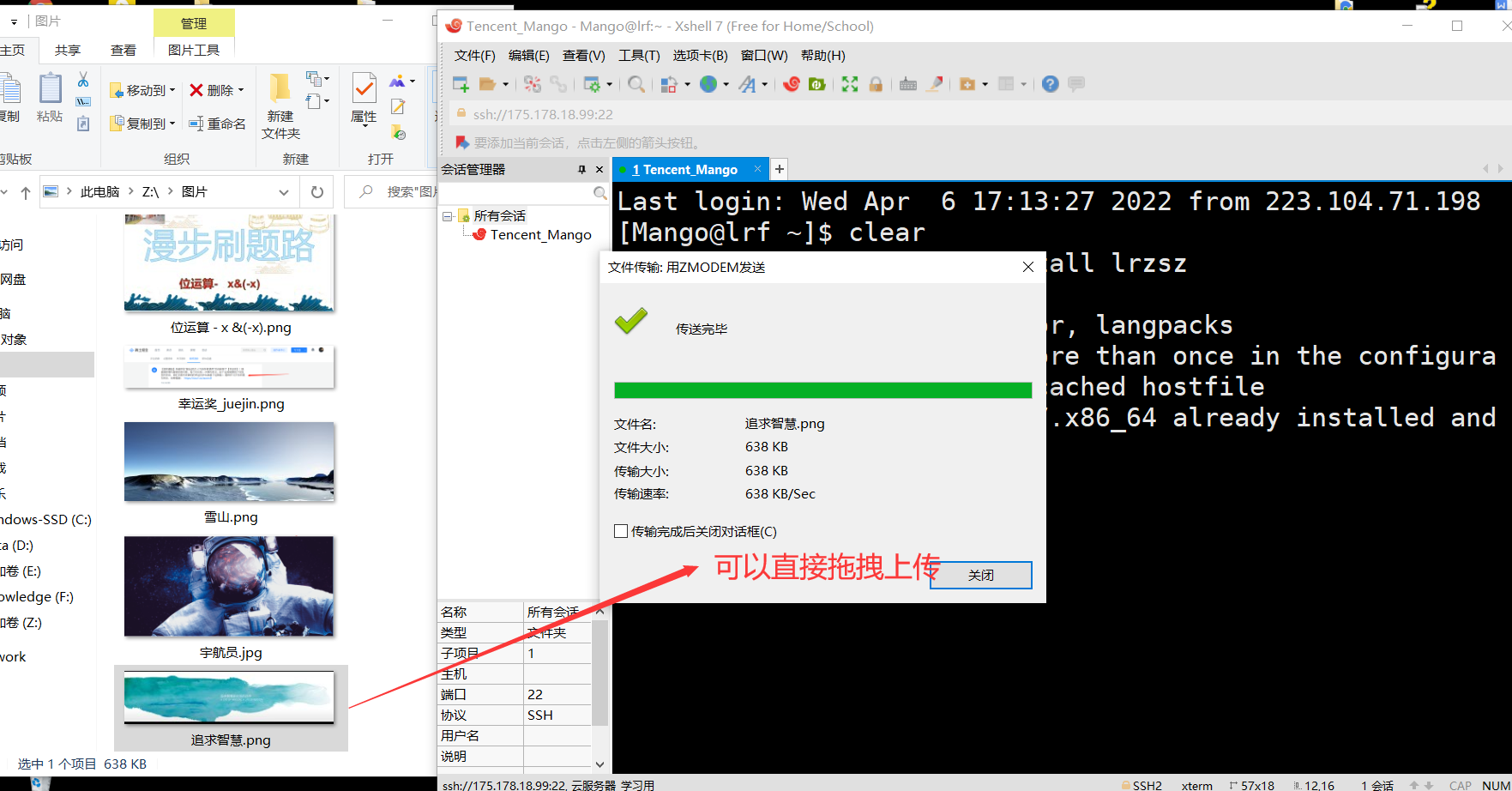
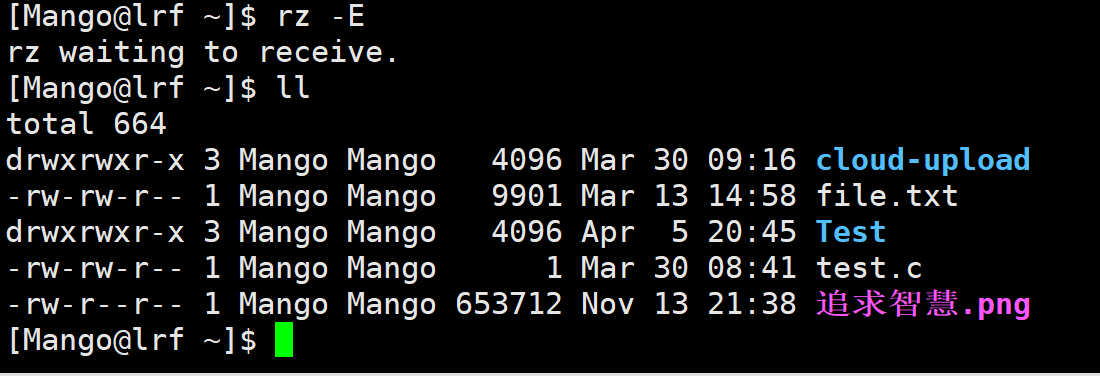
当然了,也可以直接输入指令来上传
rz -E
接收:云服务可接受本地及其上传的指定文件
sz 文件名
发送:可将云服务器上的文件发送到本地机器的指定位置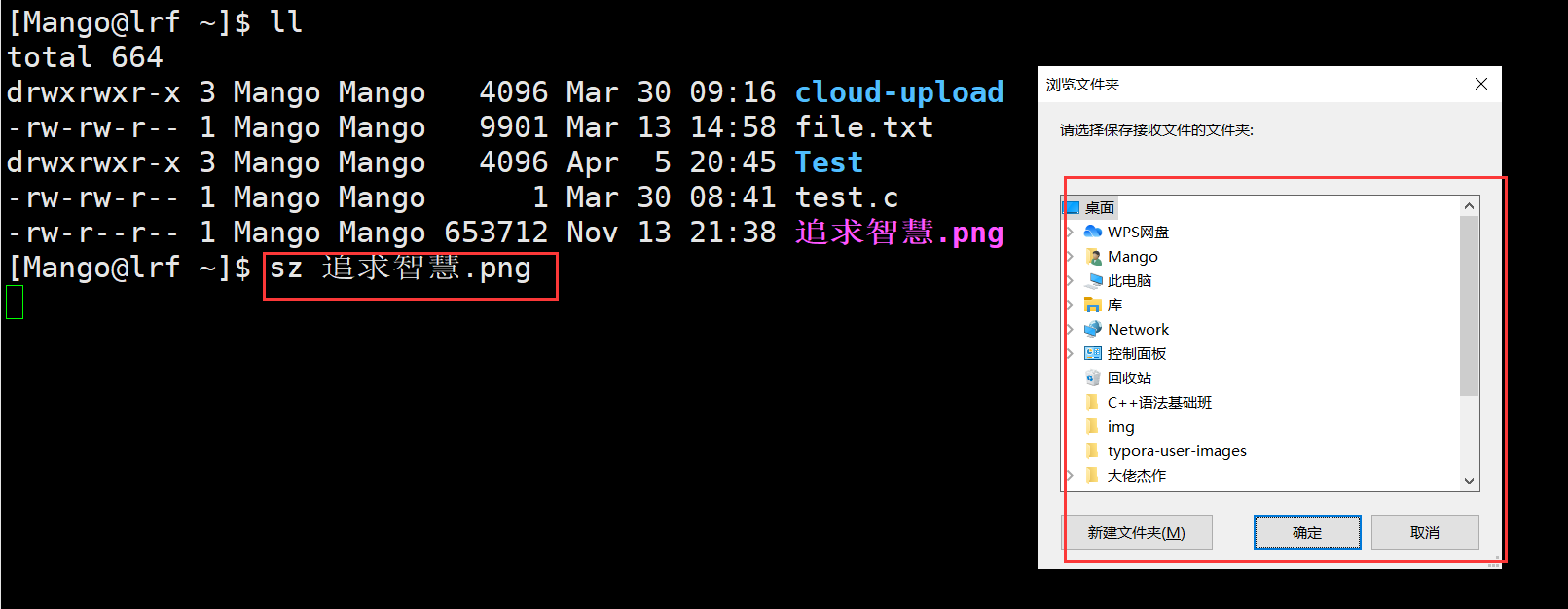
yum注意事项
1.关于 yum 的所有操作必须保证主机(虚拟机)网络畅通****2.centor里面,只能有一个yum在运行,即一次只能安装一个软件
可以通过 ping 指令验证
[外链图片转存失败,源站可能有防盗链机制,建议将图片保存下来直接上传(img-Yq6VMi6a-1675492841935)(https://mangoimage.oss-cn-guangzhou.aliyuncs.com/ping%E6%8C%87%E4%BB%A4.png)]
查看软件包
sudo yum list
默认列出所有的软件, 但是数目有很多,我们可以使用
管道| 和 行过滤指令grep
进行过滤搜索
以sl小火车为例:
sudo yum list | grep sl
例子:
yum list | grep lrzsz

注意事项
- 软件包名称: 主版本号.次版本号.源程序发行号-软件包的发行号.主机平台.cpu架构
- “x86_64” 后缀表示64位系统的安装包, “i686” 后缀表示32位系统安装包. 选择包时要和系统匹配
- “el7” 表示操作系统发行版的版本. “el7” 表示的是 centos7/redhat7. “el6” 表示 centos6/redhat6
- 最后一列, base 表示的是 “软件源” 的名称, 类似于 “小米应用商店”, “华为应用商店” 这样的概念
如何安装软件
通过 yum, 我们可以通过很简单的一条命令完成 gcc 的安装.
sudo yum install lrzsz
yum 会自动找到都有哪些软件包需要下载, 这时候敲 “y” 确认安装->出现 “complete” 字样, 说明安装完成
例子:
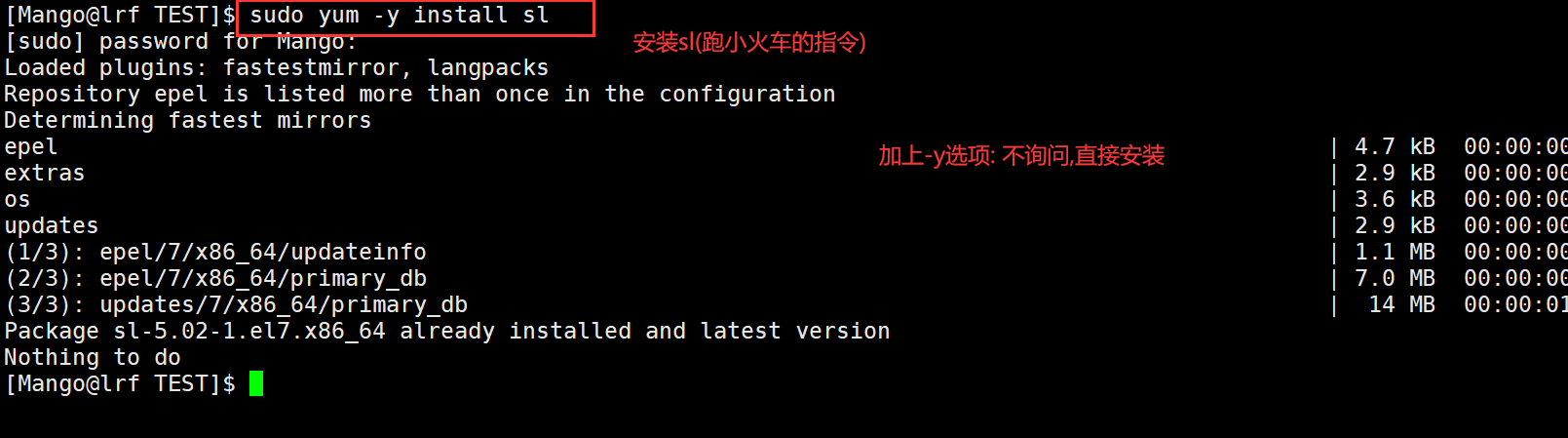
注意事项
- 安装软件时由于需要向系统目录中写入内容, 一般需要 sudo 或者切到 root 账户下才能完成
- yum安装软件只能一个装完了再装另一个. 正在yum安装一个软件的过程中, 如果再尝试用yum安装另外一个软件, yum会报错
如何卸载软件
sudo yum remove 软件名
例子:
sudo yum remove lrzsz加上-y 选项 -> 不询问直接安装/卸载
好玩的指令
sl 小火车
- 安装:
sudo yum install -y sl执行:sl
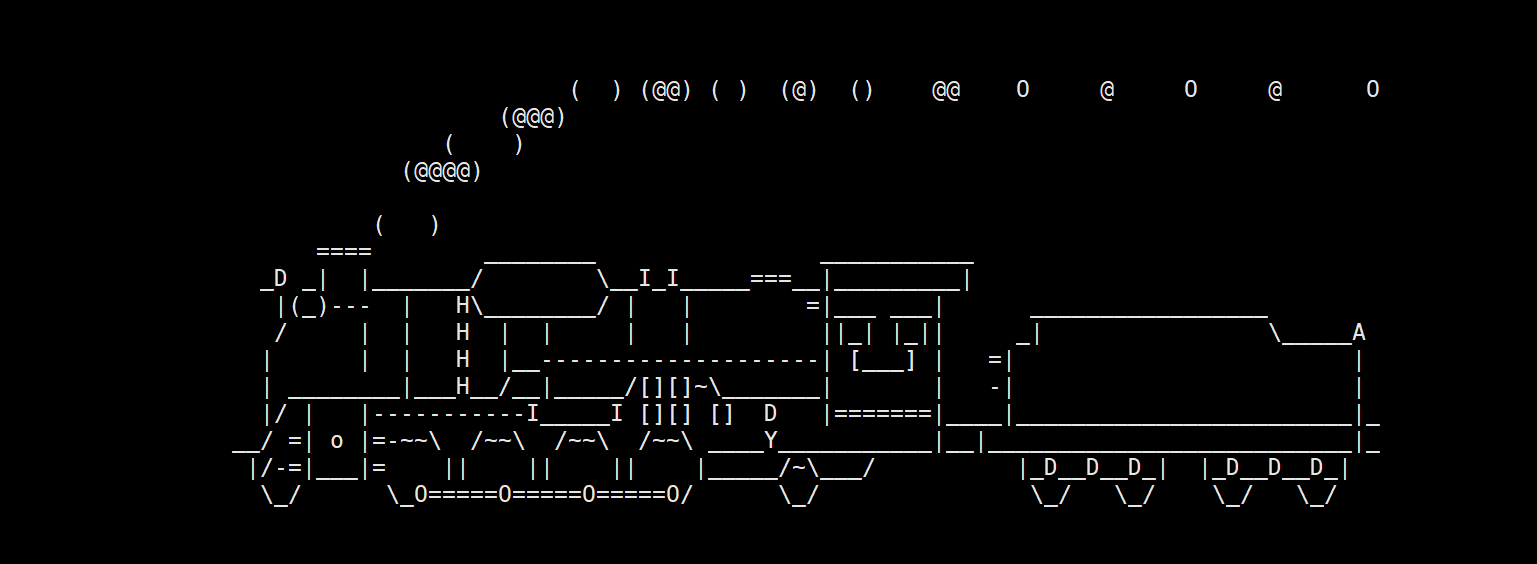
参数:
- -c 显示有故障的小火车 -F 由下而上的小火车
cowsay 打印一只说话的小牛
- 安装:
sudo yum install -y cowsay执行:cowsay 字符串
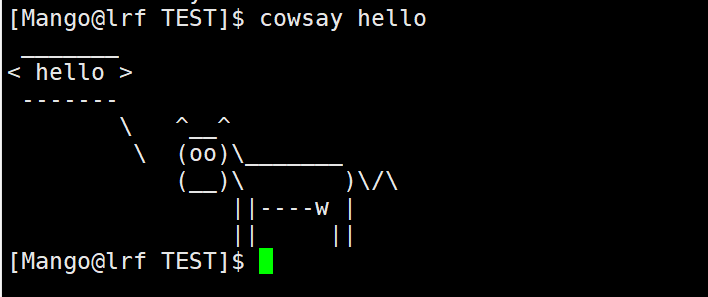
boxes 打印一个ASCII的动画
安装:
sudo yum install -y boxes执行:echo “要显示的内容” |boxes -d dog或者:echo “要显示内容” |boxes -d cat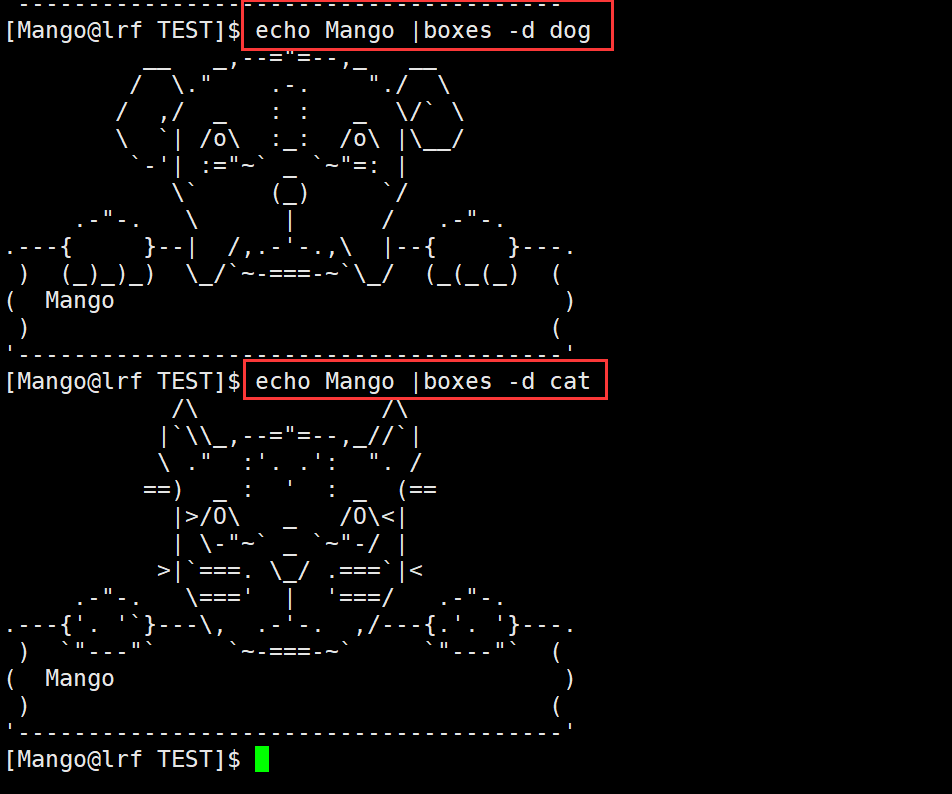
linux_logo 显示linux系统的logo
安装:
sudo yum install -y linux_logo执行:linux_logo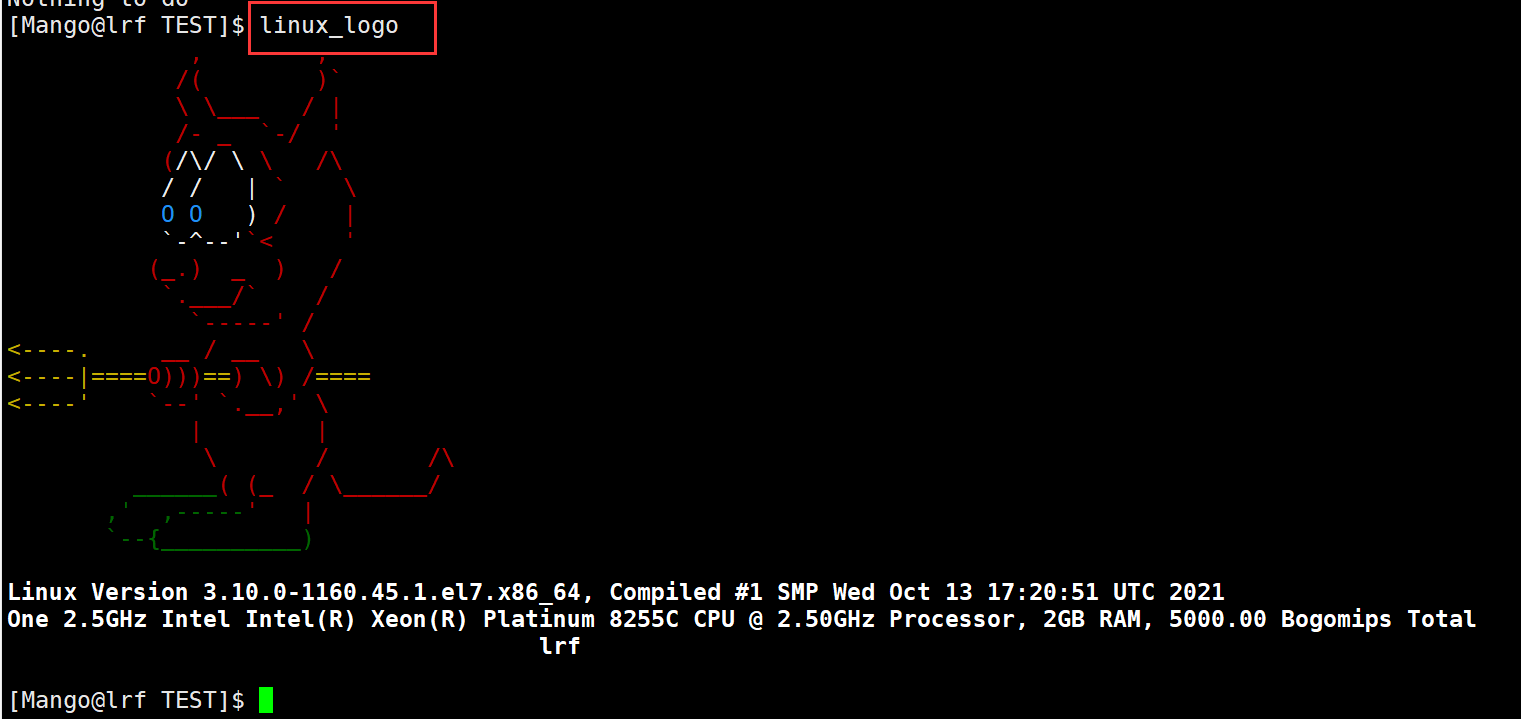
参数:-a 取消颜色输出
-L +数字 后面跟着数字,输入不同系统的logo
curl http://wttr.in 显示天气情况
Linux编辑器-vim使用
vi/vim的区别简单点来说,它们都是多模式编辑器,不同的是vim是vi的升级版本,它不仅兼容vi的所有指令,而且还有一些新的特性在里面.例如语法加亮,可视化操作不仅可以在终端运行,也可以运行于x window、 mac os、windows.
基本概念
主要了解vim的三种模式: 命令模式(command mode)插入模式(Insert mode)和底行模式(last line mode)
- 正常/普通/命令模式(Normal mode) - 控制屏幕光标的移动,字符、字或行的删除,移动复制某区段及进入Insert mode下,或者到 last line mode
- 插入模式(Insert mode) - 只有在Insert mode下,才可以做文字输入,按「ESC」键可回到命令行模式.该模式是我们后面用的最频繁的编辑模式.
- 底行模式(last line mode) - 文件保存或退出,也可以进行文件替换,找字符串,列出行号等操作. 在命令模式下,shift+: 即可进入该模式.要查看你的所有模式:打开vim,底行模式直接输入
在底行模式中输入:
[外链图片转存失败,源站可能有防盗链机制,建议将图片保存下来直接上传(img-f4Z0C6MD-1675492841943)(https://mangoimage.oss-cn-guangzhou.aliyuncs.com/%E6%9F%A5%E7%9C%8Bvim%E7%9A%84%E6%A8%A1%E5%BC%8F.png)]
可以查看到vim的模式有什么:
[外链图片转存失败,源站可能有防盗链机制,建议将图片保存下来直接上传(img-oh95vtKT-1675492841944)(https://mangoimage.oss-cn-guangzhou.aliyuncs.com/vim%E7%9A%84%E6%A8%A1%E5%BC%8F.png)]
vim的基本操作
进入vim,在系统提示符号输入vim及文件名称后,就进入vim全屏幕编辑画面
例如:
vim test.c
vim后面跟的文件名,如果该文件不存在,则会自动创建文件然后打开, 如果存在,则直接打开 注意:进入vim之后,是处于[正常模式],你要切换到[插入模式]才能够输入文字.
vim命令模式命令集
- 按「i」切换进入插入模式「insert mode」,按“i”进入插入模式后是从光标当前位置开始输入文件;
- 按「a」进入插入模式后,是从目前光标所在位置的下一个位置开始输入文字;
- 按「o」进入插入模式后,是插入新的一行,从行首开始输入文字.
- 从插入模式切换为命令模式 : 按
esc键 - 移动光标 - vim可以直接用键盘上的光标来上下左右移动,但正规的vim是用小写英文字母「h」、「j」、「k」、「l」,分别控制光标左、下、上、右移一格 - 记忆方式: h键在做左侧,l在左右侧 表示左右 j:jump 往下跳 k:king 高高在上- 按「G」:移动到文章的最后- 按「shift+ $ 」:移动到光标所在行的“行尾”- 按「shift+^」:移动到光标所在行的“行首”- 按照单词为单位进行前后光标移动 - 按「w」:光标跳到下个单词的开头- 按「e」:光标跳到下个单词的字尾- 按「b」:光标回到上个字词的开头- 按[gg]:进入到文本开始 (跳到起始行)- 按[shift+g]:进入文本末端 (跳到结束行) - n+shift+g :跳到指定行- 按「ctrl」+「b」:屏幕往“后”移动一页- 按「ctrl」+「f」:屏幕往“前”移动一页- 按「ctrl」+「u」:屏幕往“后”移动半页- 按「ctrl」+「d」:屏幕往“前”移动半页
- 删除文字 - 「x」:小写的x, 每按一次,删除光标所在位置的一个字符 (小写的x:从左向右删除) - 支持nx 删除光标所在位置,及其往后的n个字符- 「#x」:例如,「6x」表示删除光标所在位置的“后面(包含自己在内)”6个字符- 「X」:大写的X,每按一次,删除光标所在位置的“前面”一个字符 (大写的x:从右向左删除) - 支持nX 删除光标所在位置,及其往前的n个字符- 「#X」:例如,「20X」表示删除光标所在位置的“前面”20个字符- 「dd」:删除光标所在行 - 支持ndd 一次删除n行,包括当前行- 「#dd」:从光标所在行开始删除#行
- 复制 - 「yw」:将光标所在之处到字尾的字符复制到缓冲区中.- 「#yw」:复制#个字到缓冲区- 「yy」:复制光标所在行到缓冲区.- 「#yy」:例如,「6yy」表示拷贝从光标所在的该行“往下数”6行文字.- nyy 表示拷贝从光标所在的该行“往下数”n行文字,包括当前行- 「p」:将缓冲区内的字符贴到光标所在位置.- np:一次重复粘贴n行- 注意:所有与“y”有关的复制命令都必须与“p”配合才能完成复制与粘贴功能.- 先yy,然后直接np:在光标位置往后复制n行- dd之后再p :剪切
- 替换 - 「r」:替换光标所在处的字符 - 支持nr 往后替换n个字符- 「R」:替换光标所到之处的字符,直到按下「ESC」键为止- shift + r 替换模式,直接进行多个内容的替换
- 撤销上一次操作 - 「u」:撤销误操作,如果您误执行一个命令,可以马上按下「u」,回到上一个操作.按多次“u”可以执行多次恢复- 「ctrl + r」: 撤销的恢复
- 更改 - 「cw」:删除从光标处到单词结尾的文本并进入到插入模式- 「c#w」:例如,「c3w」表示删除3个字- shift + ~ :快速大小写切换
- 跳至指定的行 - 「ctrl」+「g」列出光标所在行的行号- 「#G」:例如,「15G」,表示移动光标至文章的第15行行首
vim底行模式命令集
在使用末行模式之前,请记住先按「ESC」键确定您已经处于正常模式,再按「:」冒号即可进入末行模式
- 列出行号 - 「set nu」: 输入「set nu」后,会在文件中的每一行前面列出行号- set nonu:取消行号
- 跳到文件中的某一行 - 「#」:「#」号表示一个数字,在冒号后输入一个数字,再按回车键就会跳到该行了,如输入数字15,再回车,就会跳到文章的第15行
- 查找字符 - 「/关键字」: 先按「/」键,再输入您想寻找的字符,如果第一次找的关键字不是您想要的,可以一直按「n」会往后寻找到您要的关键字为止.- 「?关键字」:先按「?」键,再输入您想寻找的字符,如果第一次找的关键字不是您想要的,可以一直按「n」会往前寻找到您要的关键字为止.
- 保存文件 - 「w」: 在冒号输入字母「w」就可以将文件保存起来
- 离开vim - 「q」:按「q」就是退出,如果无法离开vim,可以在「q」后跟一个「!」强制离开vim- 「wq」:一般建议离开时,搭配「w」一起使用,这样在退出的时候还可以保存文件
- 强转 ! - w! 强制退出 wq! 强制保存退出 q! 强制保存
- vs文件: 多文件操作 [ctrl+w+w]
如何左右分屏:
在底行模式下,
vs 文件名可以不断分屏,往左侧分屏,如果vs后面的文件名不存在,则会默认先创建,再打开
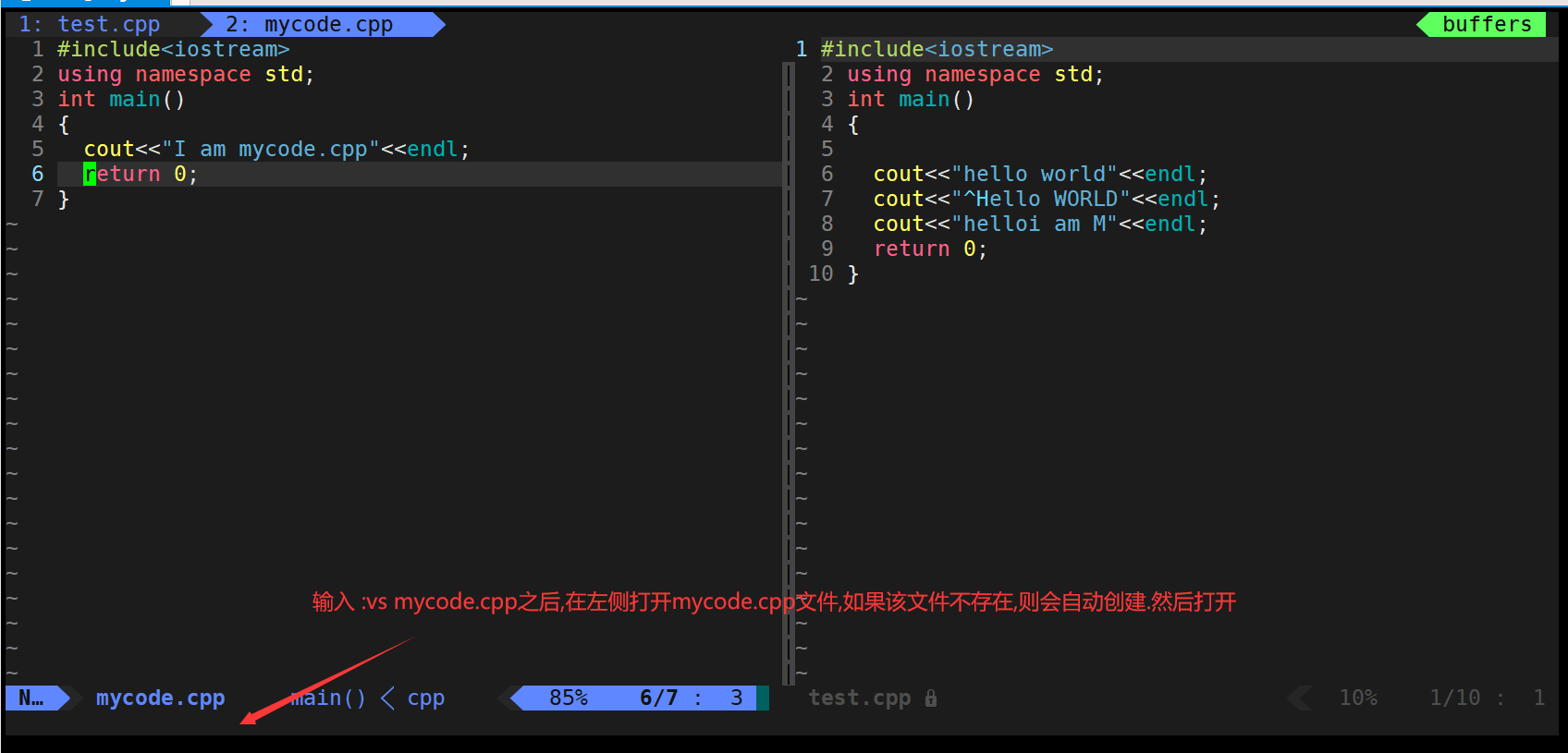
如何快速切换屏幕:
在底行模式下 按
ctrl +w +w
, 光标在哪里闪动,就说明哪个文件被选中,在该文件底行模式输入wq保存退出,保留的就是另外的文件
vim操作总结
主要使用三种模式:底行模式,命令模式,插入模式 vim操作:打开,关闭,查看,查询,插入,删除,替换,撤销,复制
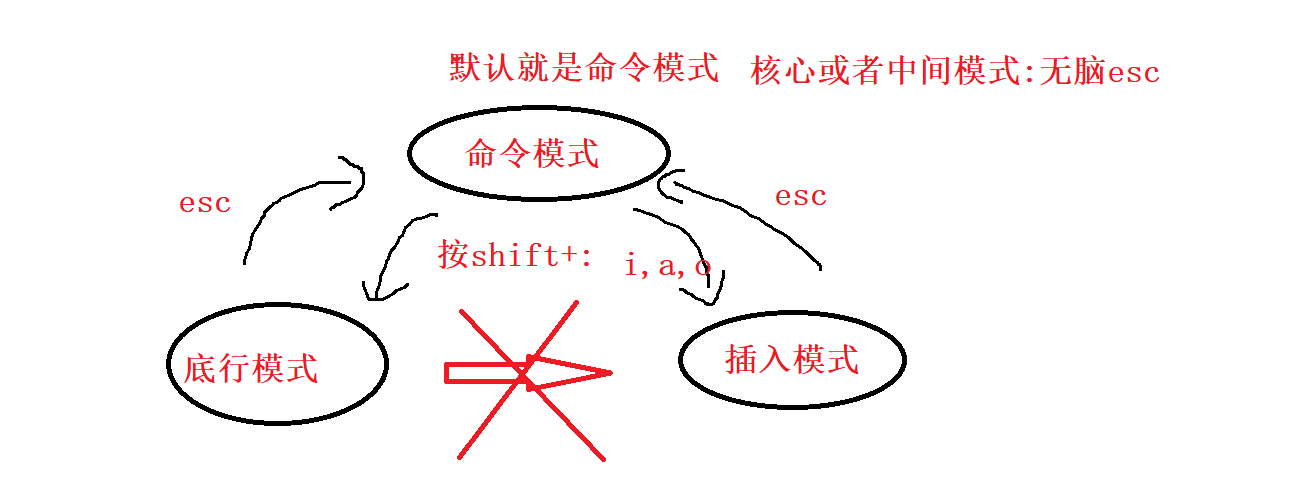
a i o都能进入插入模式
- a:光标向后移动一个字符 i: o:在下面新起一行
验证:
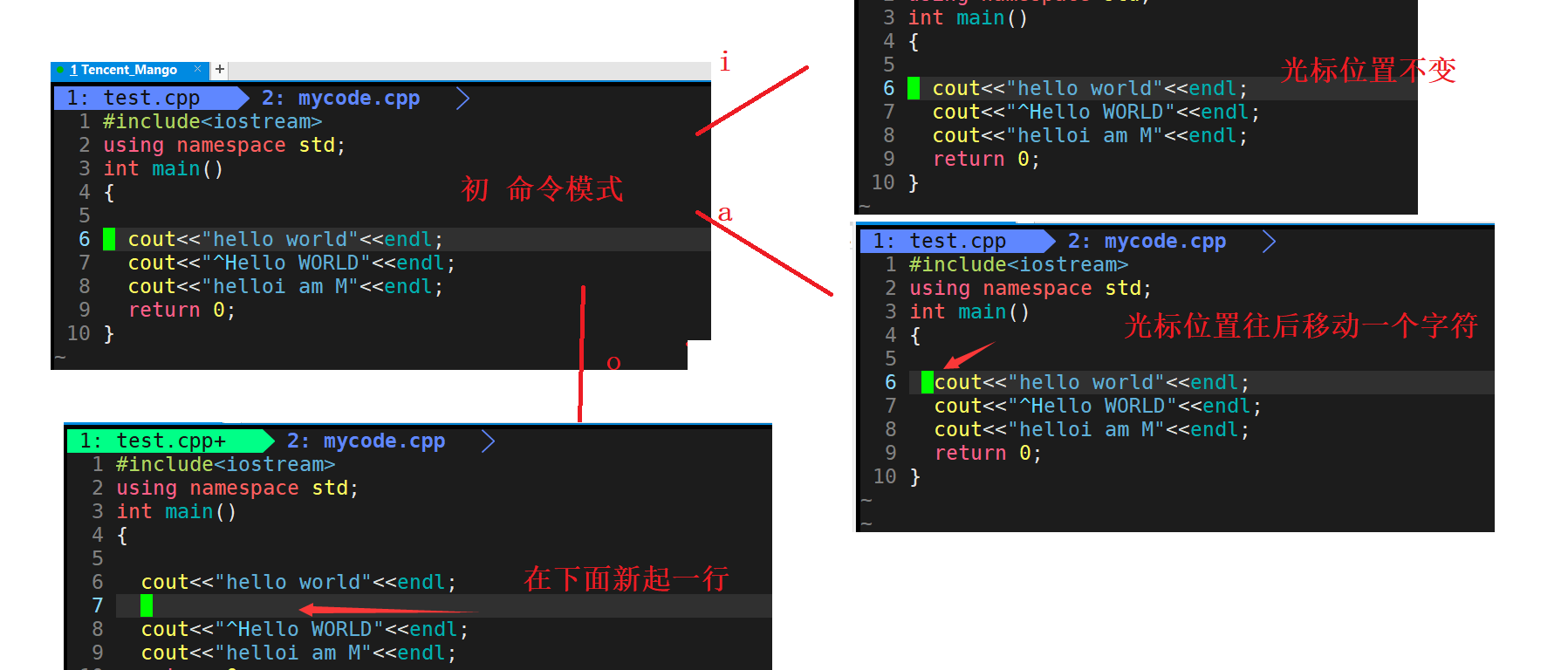
底行和插入不能直接跳转!!!
批量注释和批量去注释
批量化注释:
- 在命令模式下 :
ctrl + v然后用l,j,k,h选中区域,然后按大写的I,会跳到第一个位置,输入//注释,然后按esc按键
批量化去注释:
- 在命令模式下 :
ctrl + v然后用l,j,k,h选中区域,注意:要选中两个//然后按小写的i,然后按d
使用vim替换字符
在底行模式下:
:%s/你要替换的内容/替换成什么
- 最好使用
:%s/你要替换的内容xxx/替换成yyy/g才是将xxx全部替换为yyy 如果用上面的可能xxx.cc 不会替换为yyy.cc

不退出vim使用手册man
如何不退出vim查看手册?
在底行模式下:
!man 查询内容
按q退出,回到vim当中 例子:
!man fork
简单vim配置
用户在配置vim的配置文件中,只会影响自己(用户)的操作, root有自己的vim配置文件,也只会影响自己(root)
配置文件的位置:
- 在目录 /etc/ 下面,有个名为vimrc的文件,这是系统中公共的vim配置文件,对所有用户都有效.
- 而在每个用户的主目录下,都可以自己建立私有的配置文件,命名为:“.vimrc”
- 例如,/root目录下,通常已经存在一个.vimrc文件,如果不存在,则创建之
- 切换用户成为自己执行
su,进入自己的主工作目录,执行cd ~ - 打开自己目录下的.vimrc文件,执行 vim .vimrc
[外链图片转存失败,源站可能有防盗链机制,建议将图片保存下来直接上传(img-iLNI87Tz-1675492841950)(https://mangoimage.oss-cn-guangzhou.aliyuncs.com/.vimrc.png)]
注意:要在自己的工作目录(~)下创建.vimrc文件,最基本的vim的配置都写在.vimrc文件中,想要配置vim,只需要在.vimrc文件中添加内容即可
常用配置选项
只需在.vimrc文件中写入对应的内容即可:
- 设置语法高亮: syntax on 显示行号: set nu 设置缩进的空格数为4: set shiftwidth=4
自动配置vim:
直接输入如下命令
curl -sLf https://gitee.com/HGtz2222/VimForCpp/raw/master/install.sh -o ./install.sh && bash ./install.sh
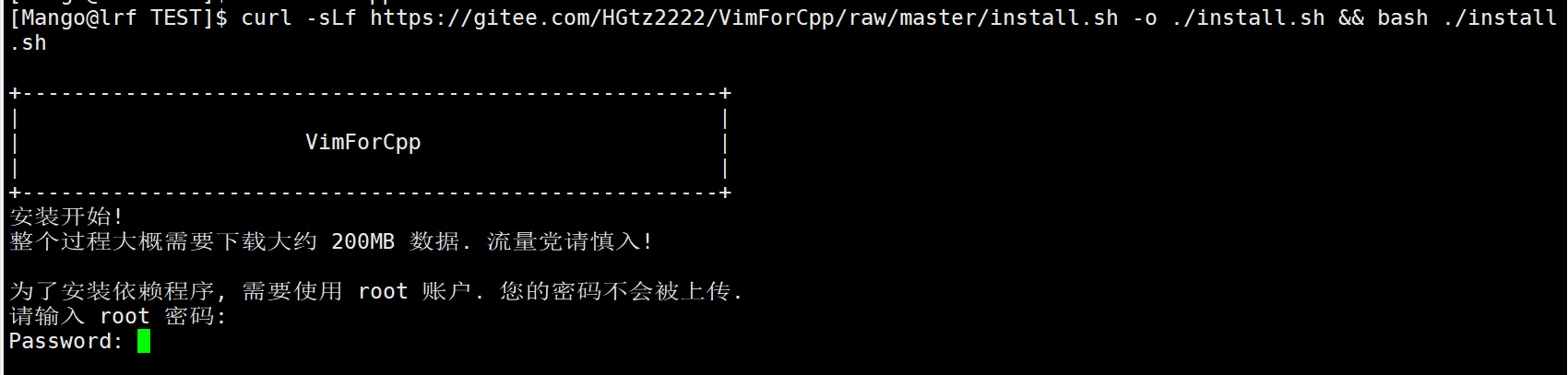
然后按照提示输入root密码,然后等待安装配置,最后手动执行source ~/.bashrc.配置完成后,类似自动补全、行号显示以及自动缩进等功能就有了
把用户加入到信任列表中
- 首先需要在root用户下操作
- 修改文件的内容:
vim /etc/suduers - 下翻到具体位置,在插入模式下,按格式把用户添加到信任列表
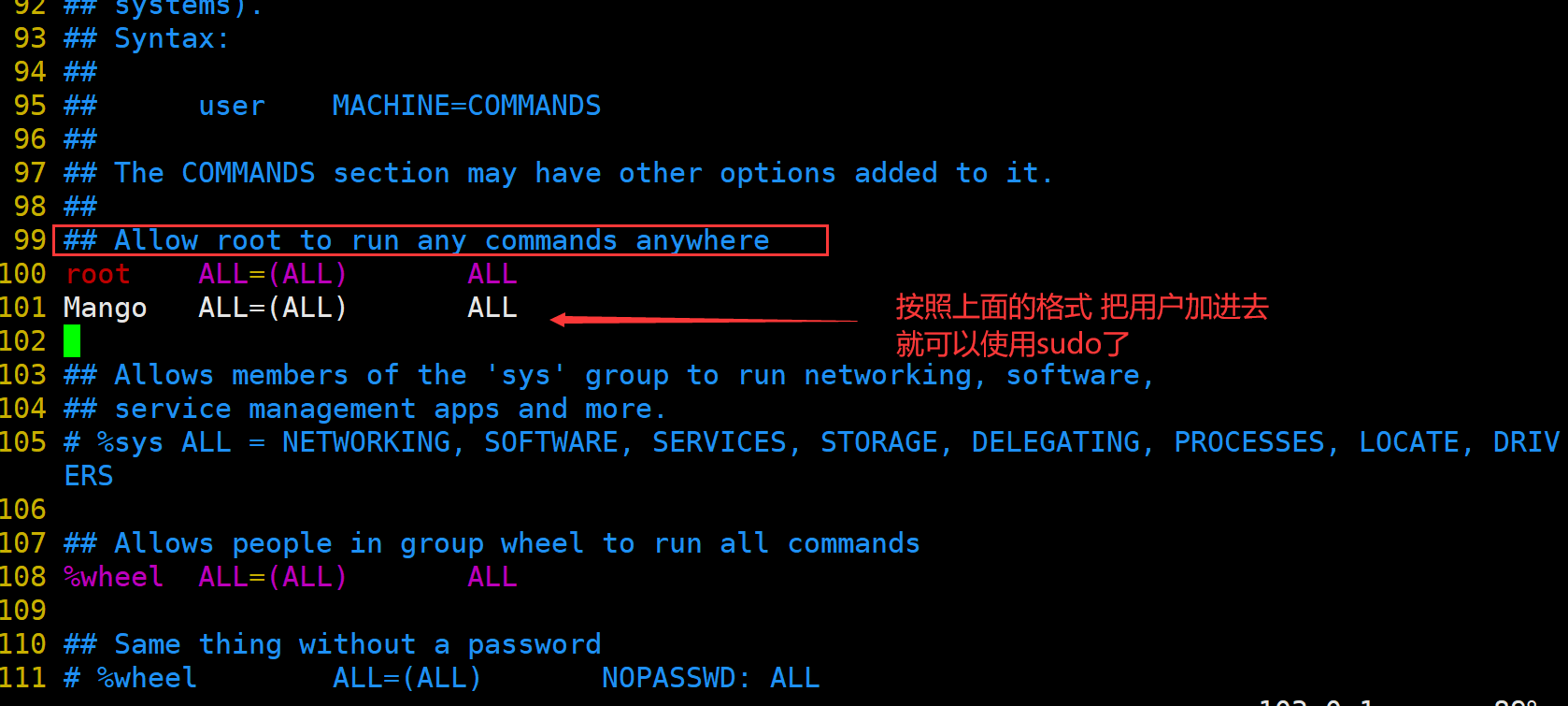
Linux编译器-gcc/g++使用
背景知识
gcc和g++分别是GNU的C和C++的编译器,gcc和g++在执行编译的时候一般有以下四个步骤:
1)预处理(头文件展开、去注释、宏替换、条件编译)
2)编译(C代码翻译成汇编语言)
3)汇编(汇编代码转为二进制目标代码,生成机器可识别代码)
4)链接(将汇编过程产生的二进制代码进行链接,生成可执行文件或库文件)
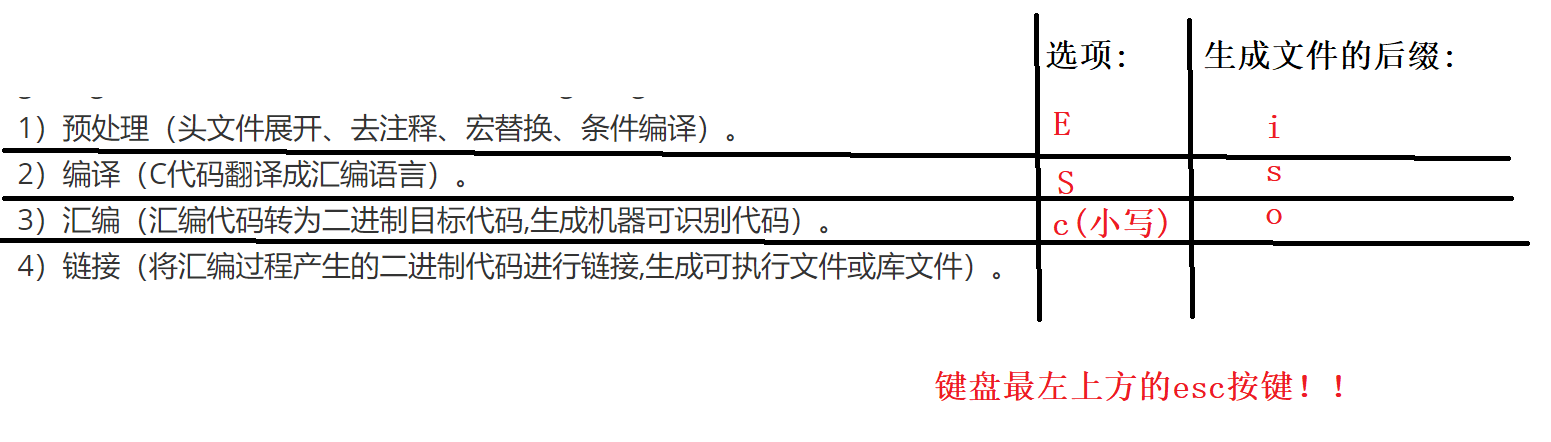
gcc/g++语法
格式
gcc/g++ [选项] 要编译的文件 [选项] [目标文件]
gcc选项
- -E 只进行预处理,这个不生成文件,你需要把它重定向到一个输出文件里面,否则将把预处理后的结果打印到屏幕上
- -S 编译到汇编语言,不进行汇编和链接,即只进行预处理和编译
- -c 编译到目标代码
- -o 将处理结果输出到指定文件,该选项后需紧跟输出文件名
- -static 此选项对生成的文件采用静态链接
- -g 生成调试信息,如果不带该选项,默认生成的是release版本.
- -shared 此选项将尽量使用动态库,所以生成文件比较小
- -O0/-O1/-O2/-O3 编译器的优化选项的4个级别,-O0表示没有优化,-O1为缺省值,-O3优化级别最高
- -w 不生成任何警告信息.
- -Wall 生成所有警告信息.
预处理(进行宏替换)
gcc -E test.c -o test.i
- 预处理功能主要包括宏定义,文件包含,条件编译,去注释等.
- 预处理指令是以#号开头的代码行.
- 选项“-E”,该选项的作用是让 gcc/g++ 在预处理结束后停止编译过程.
- 选项“-o”是指目标文件,“xxx.i”文件为已经过预处理的原始程序.
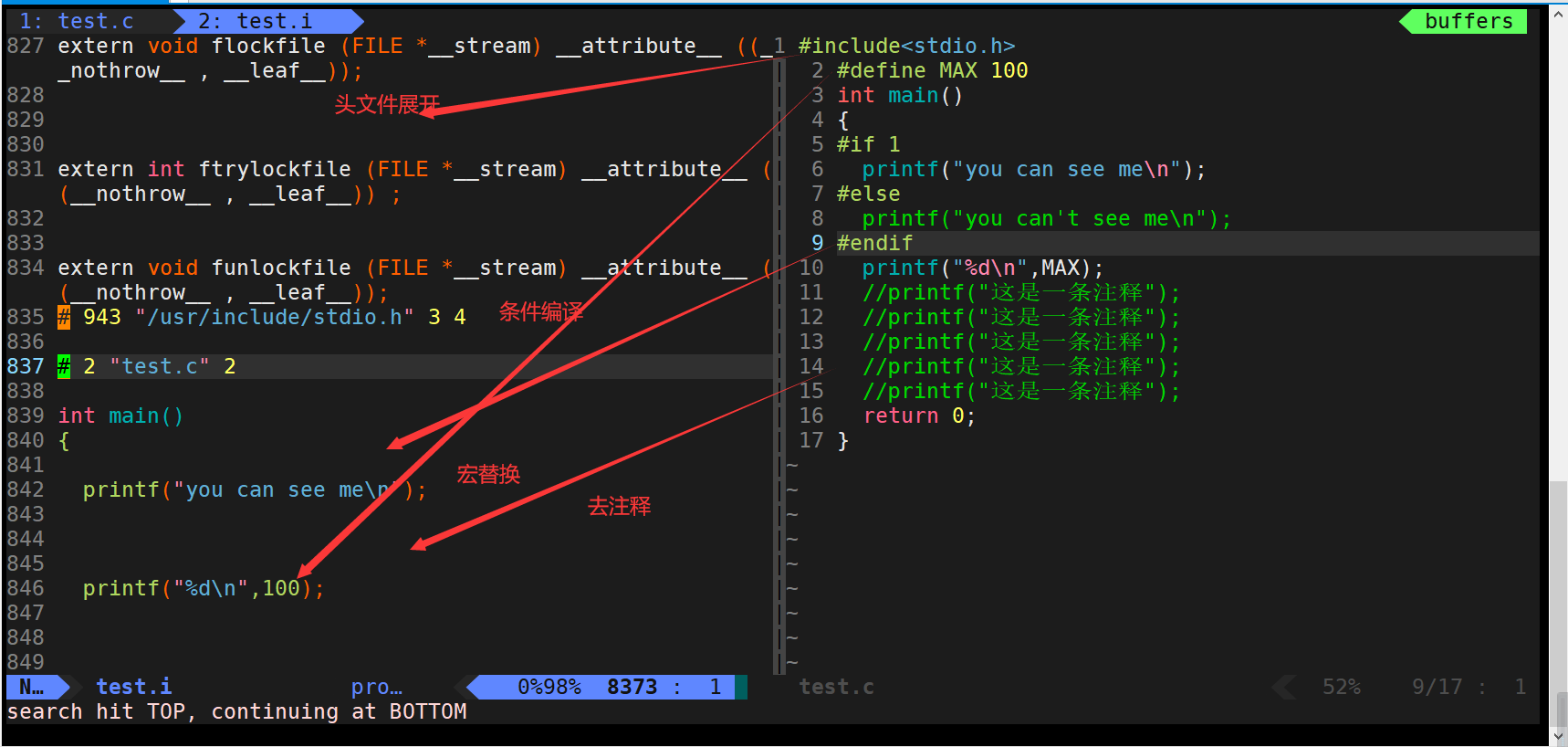
编译(生成汇编)
gcc -S test.i -o test.s
- 在这个阶段中,gcc 首先要检查代码的规范性、是否有语法错误等,以确定代码的实际要做的工作,在检查无误后,gcc/g++ 把代码翻译成汇编语言.
- 用户可以使用“-S”选项来进行查看,该选项只进行编译而不进行汇编,生成汇编代码.
- 选项“-o”是指目标文件,“xxx.s”文件为已经过编译的原始程序
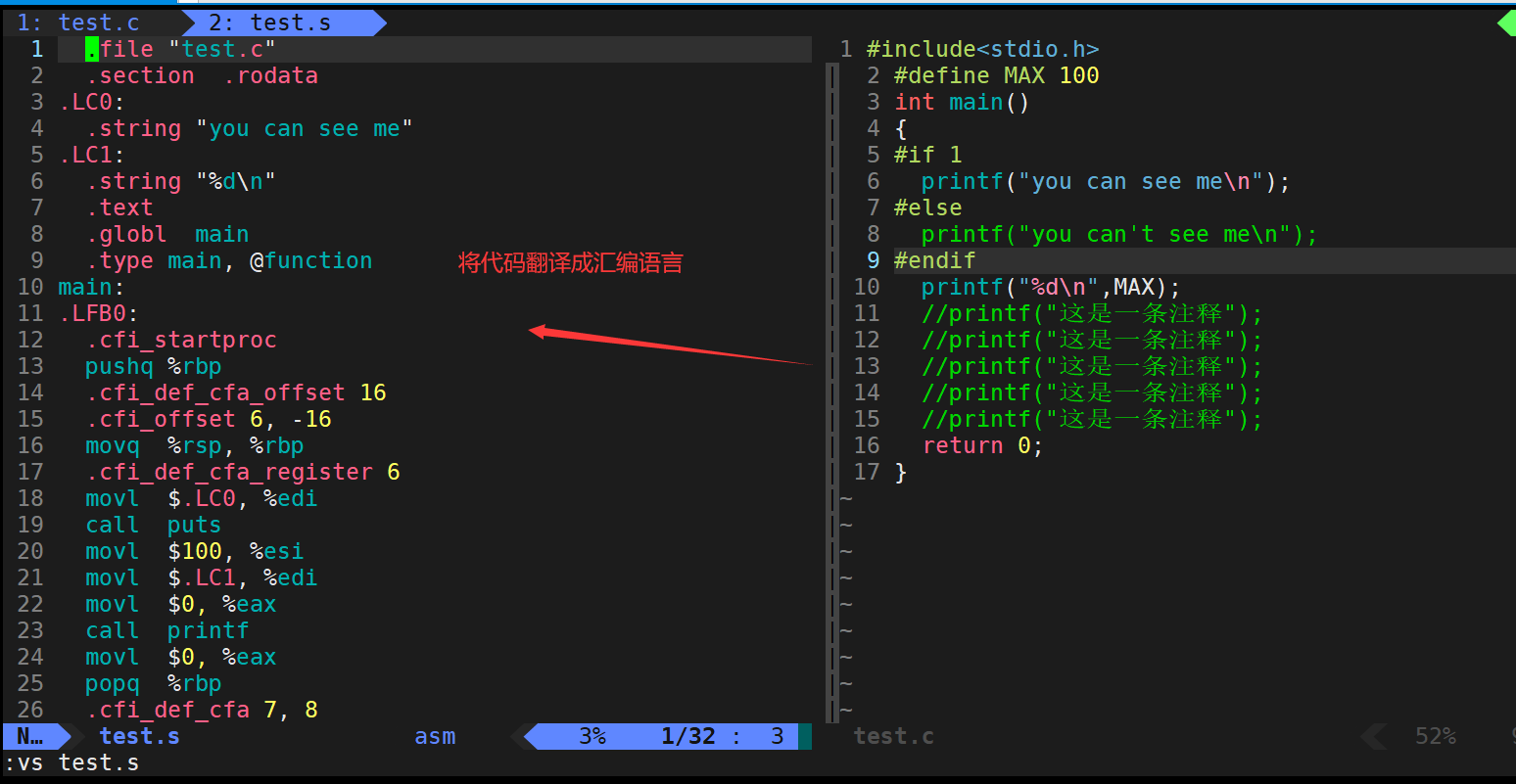
汇编(生成机器可以识代码)
gcc -c test.s -o test.o
- 汇编阶段是把编译阶段生成的“xxx.s”文件转成目标文件
- 读者在此可使用选项“-c”就可看到汇编代码已转化为“xxx.o”的二进制目标代码了
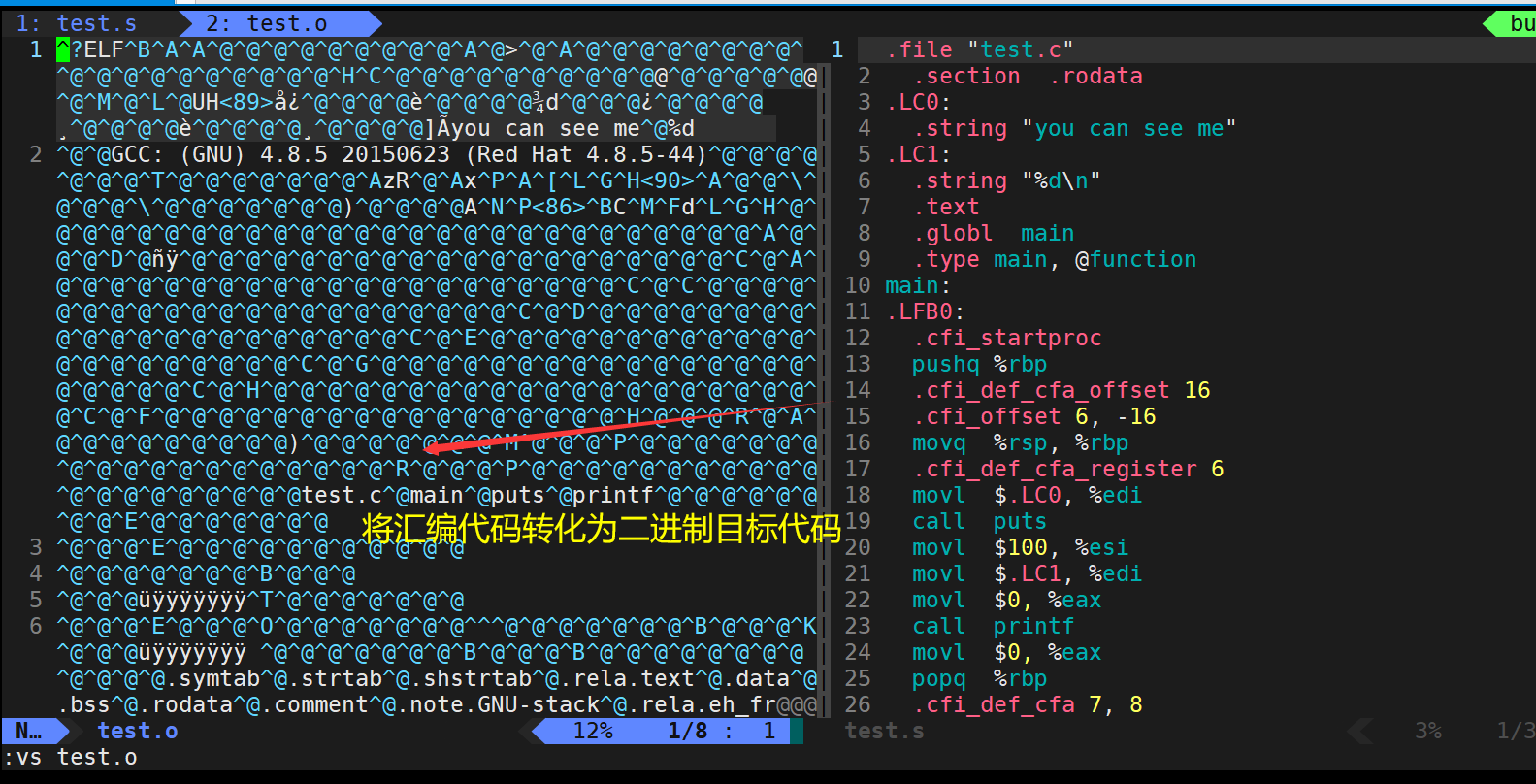
链接(生成可执行文件或库文件)
gcc test.o -o test

- 在成功编译之后,就进入了链接阶段.
- 链接的主要任务就是将生成的各个“xxx.o”文件进行链接,生成可执行文件.
- gcc/g++不带-E、-S、-c选项时,就默认生成预处理、编译、汇编、链接全过程后的文件.
- 若不用-o选项指定生成文件的文件名,则默认生成的可执行文件名为a.out.

注意:链接后生成的也是二进制文件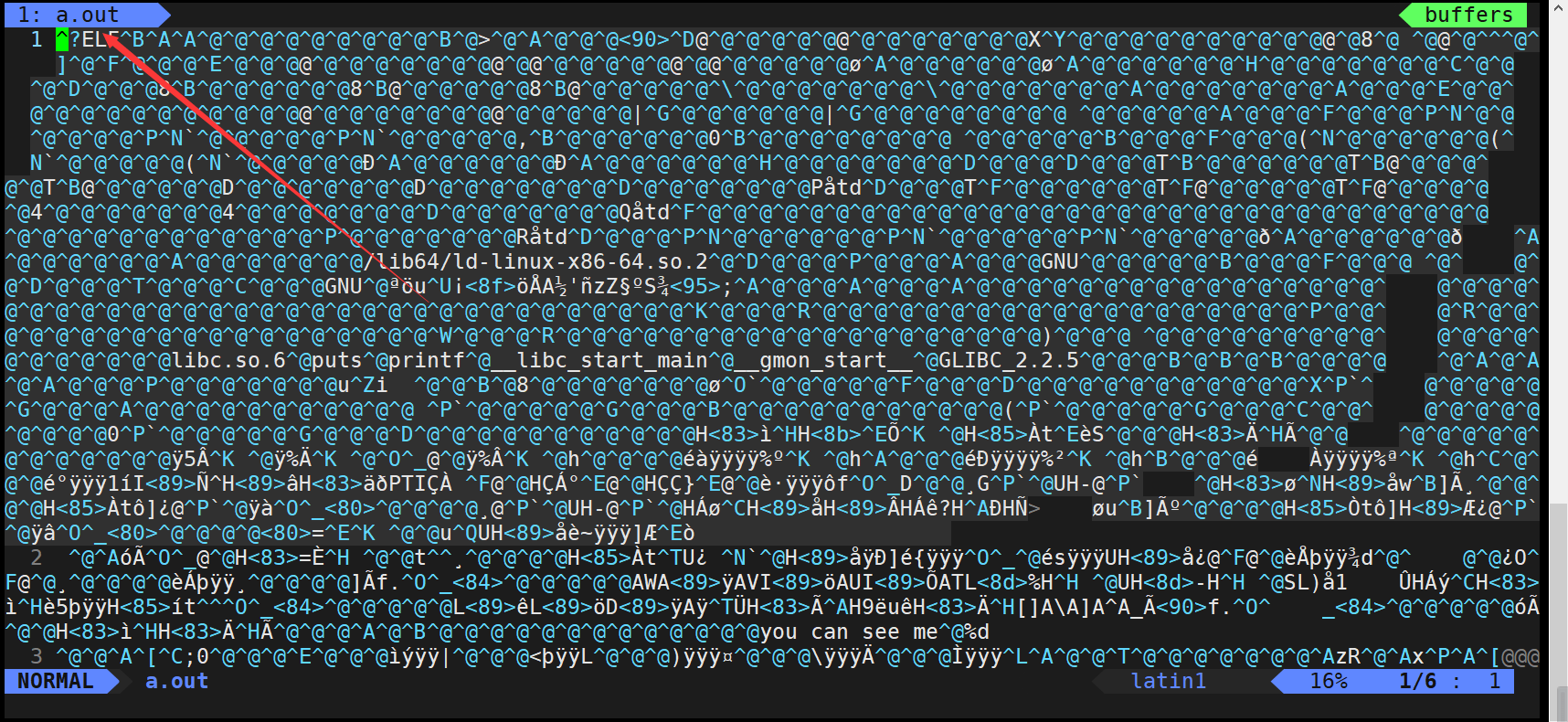
如果想直接生成可执行程序:
gcc test.c -o test
或者:
gcc -o mytest mytest.c
也行 ,生成名字为mytest的可执行程序
静态库和动态库
上面涉及到一个重要的概念:函数库
- 我们的C程序中,并没有定义“printf”的函数实现,且在预编译中包含的“stdio.h”中也只有该函数的声明,而没有定义函数的实现,那么,是在哪里实“printf”函数的呢 - 答案是:系统把这些函数实现都写到名为 libc.so.6 的库中,在没有指定时,gcc 会到系统默认的搜索路径“/usr/lib”下进行查找,然后链接到 libc.so.6 库,去,这样就有printf函数的实现了,而这也就是链接的作用
函数库一般分为静态库和动态库两种: windows下:静态库后缀名一般为
.lib
动态库后缀名一般为:
.dll
- 静态库是指编译链接时,把库文件的代码全部加入到可执行文件中,因此生成的文件比较大,但在运行时也就不再需要库文件了.静态库后缀名一般为“.a”
- 动态库与之相反,**在编译链接时并没有把库文件的代码加入到可执行文件中,而是在程序执行时由运行时链接文件加载库,这样可以节省系统的开销.**动态库一般后缀名为“.so”,如前面所述的 libc.so.6 就是动态库.gcc 在编译时默认使用动态库完成了链接之后,gcc 就可以生成可执行文件.
- gcc默认生成的二进制程序,是动态链接的,这点可以通过 file 命令验证.- file命令:查看文件的详细信息

- gcc/g++默认采用动态链接,如果想要使用静态链接 -> 带上**-static**选项

动态链接:
优点:省空间(磁盘的空间,内存的空间),bin体积小,加载速度快. 缺点:依赖动态库,程序可移植性较差.
静态链接:
优点:不依赖第三方库,程序的可移植性较高. 缺点:浪费空间.
验证:
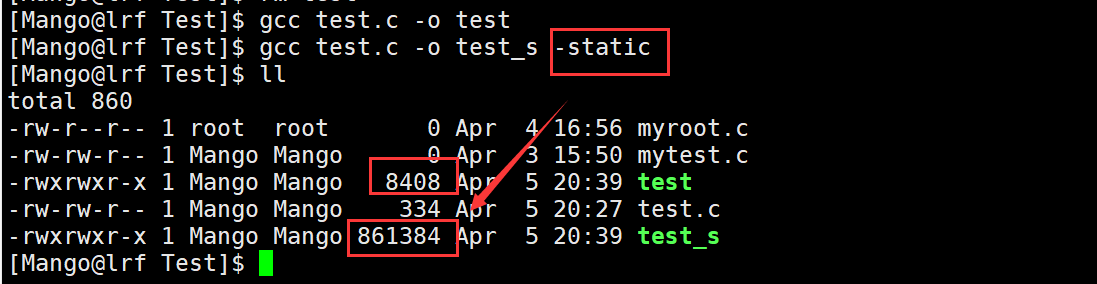
静态链接的文件大小>动态链接的文件的大小 , 这也证明了动态链接节省空间,而静态链接比较浪费空间
注:如果上面的内容报错了,就需要安装静态库 g++ 和gcc的选项、动静态库链接没有任何差别,可能需要下载静态库
libc.a
安装C静态库 & C++静态库指令如下:
sudo yum install glibc-static sudo yum install libstdc++-static
Linux调试器-gdb使用
背景
gdb后面跟可执行程序的名字
- 程序的发布方式有两种,debug模式和release模式
- Linux gcc/g++出来的二进制程序,默认是release模式
- 要使用gdb调试,必须在源代码生成二进制程序的时候, 加上 -g 选项

Centos中,默认生成的二级制程序是release版本的,没有调试信息
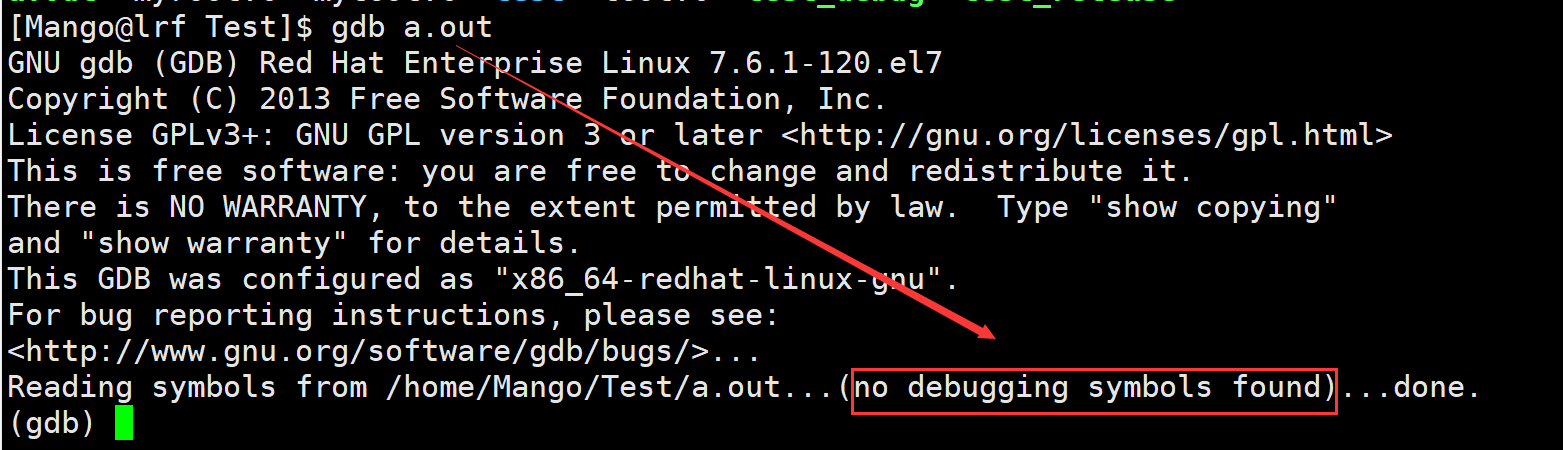
对同一份代码分别生成其release版本和debug版本的可执行程序,可以看到,debug版本发布的可执行程序的大小比release版本发布的可执行程序的大小要大,其原因就是以debug版本发布的可执行程序当中包含了调试信息
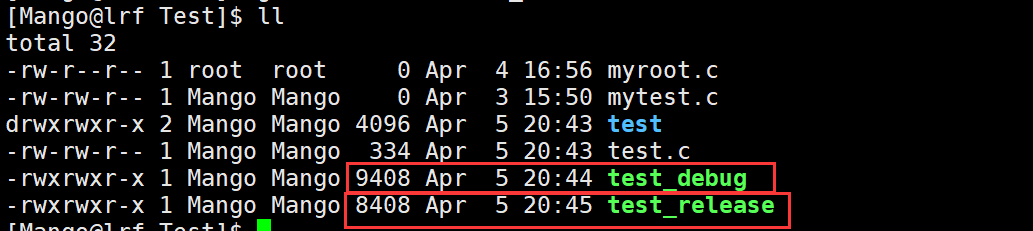
指令
我们先编写一段代码:
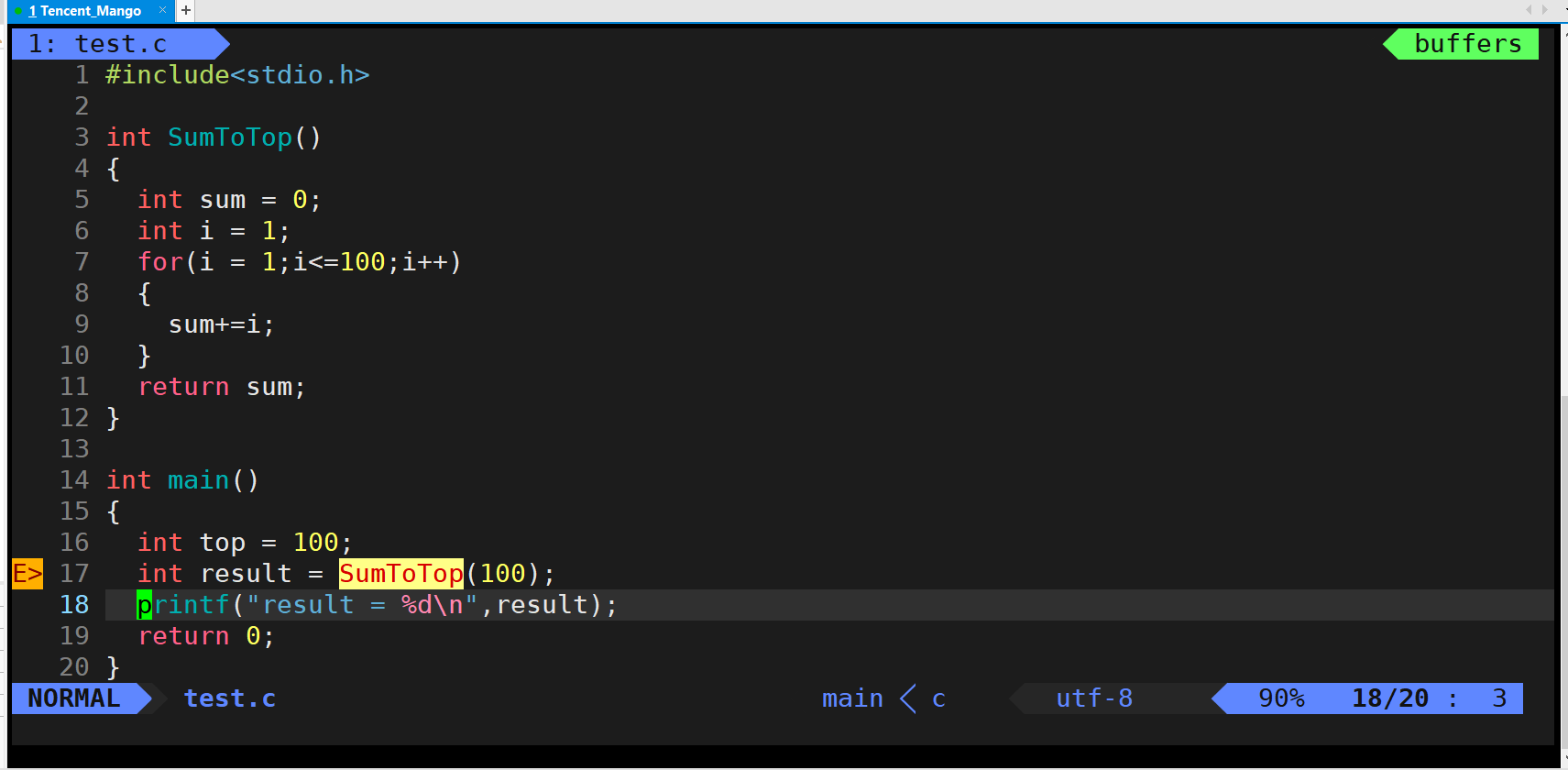
退出gdb调试: ctrl + d 或 quit
关于显示代码:
- list/l 行号:显示文件的源代码,接着上次的位置往下列,每次列10行.
- list/l 函数名:列出某个函数的源代码.
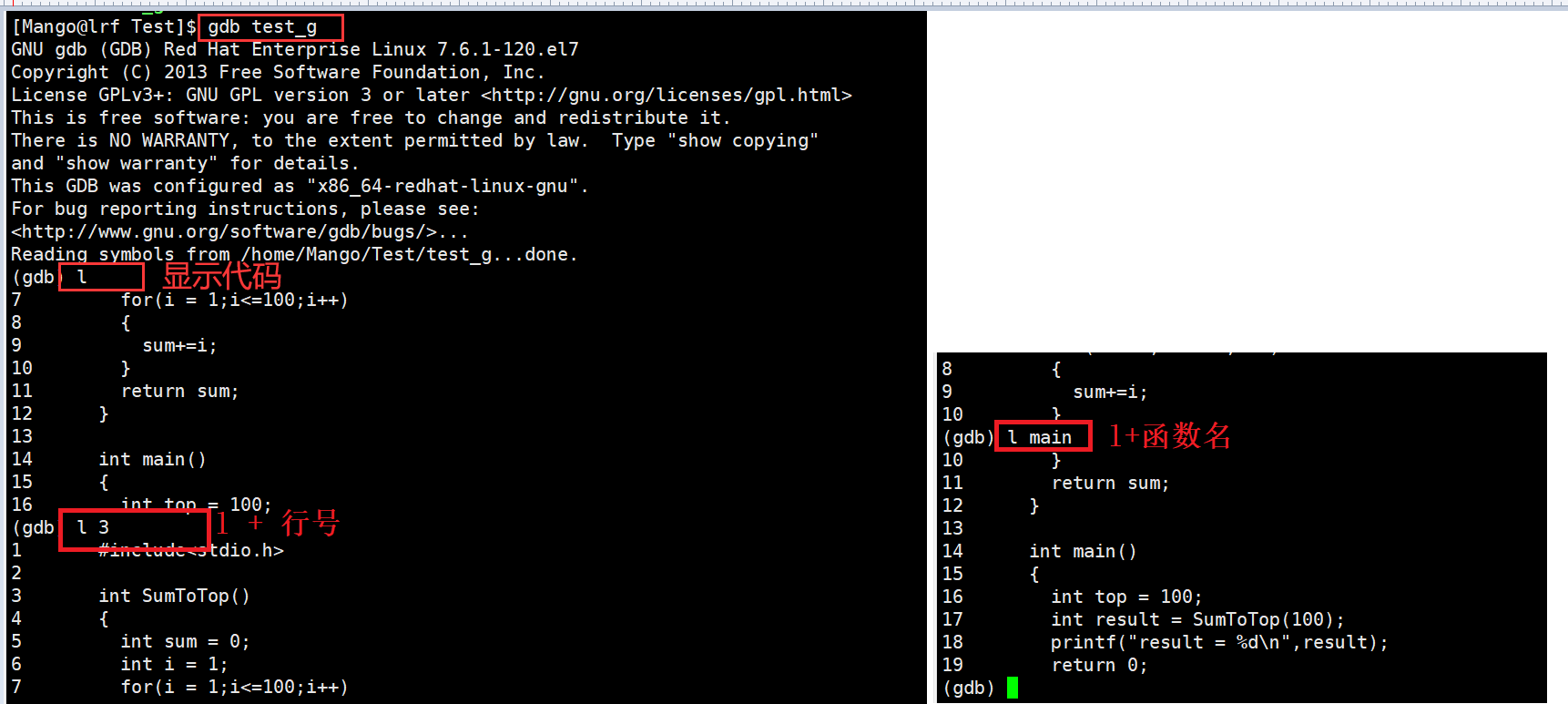
关于断点
- break(b) 行号:在某一行设置断点 按行设置断点
- info break :查看断点信息
- delete 删除所有断点
- delete n:删除序号为n的断点 ,使用断点对应的编号删除
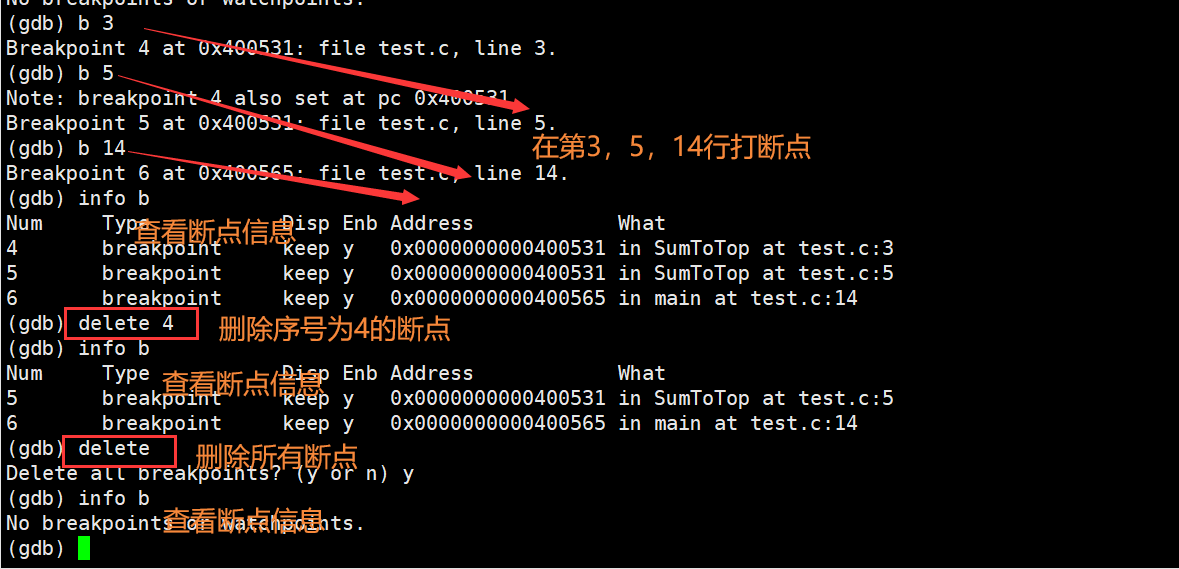
- disable breakpoints:禁用断点 ,使用断点对应的编号禁用
- enable breakpoints:启用断点 使用断点对应的编号启用
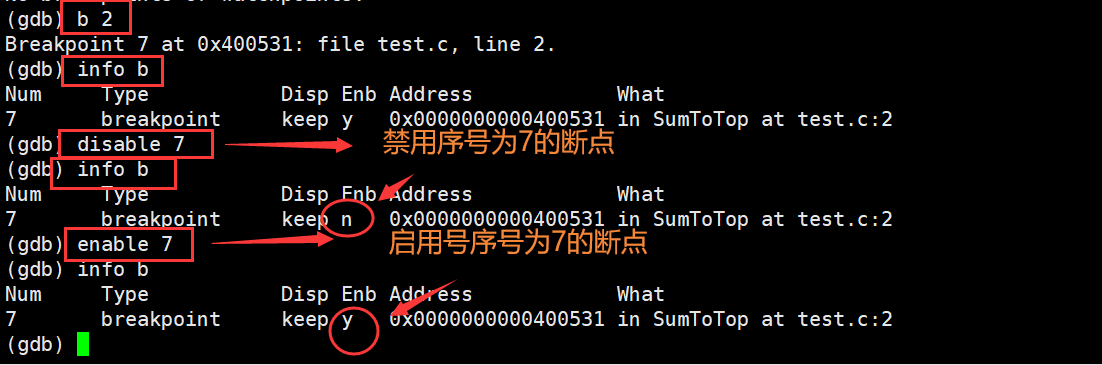
break 函数名:在某个函数开头设置断点
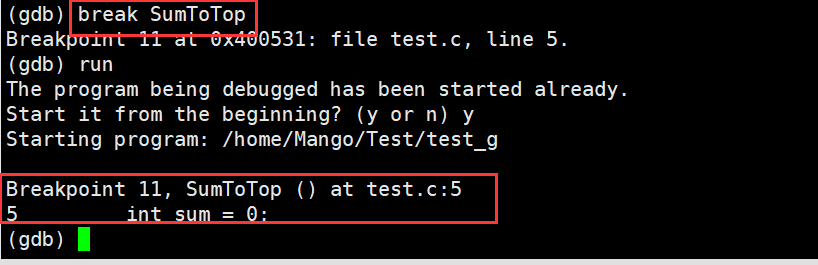
这个断点默认打在了函数的第一条代码处
程序运行时的操作:
- r或run:运行程序 (相当于VS下的ctrl+F5)
- n 或 next:单条执行,逐过程,相当于VS下的F10
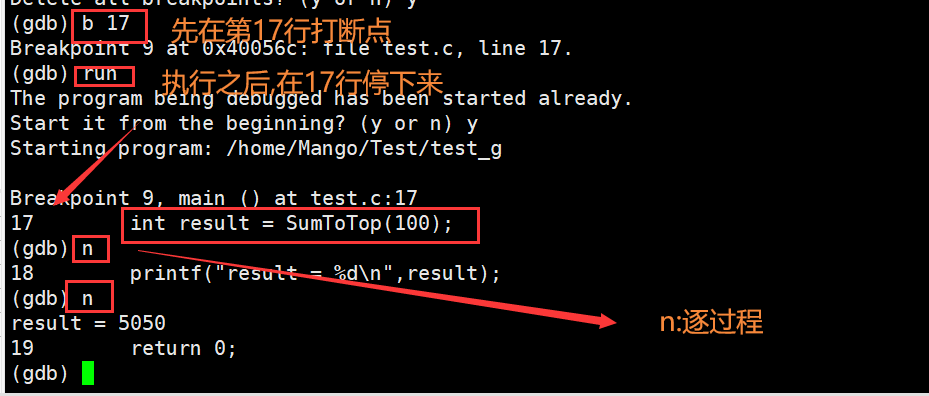
- s或step:进入函数调用,逐语句,相当于VS下的F11
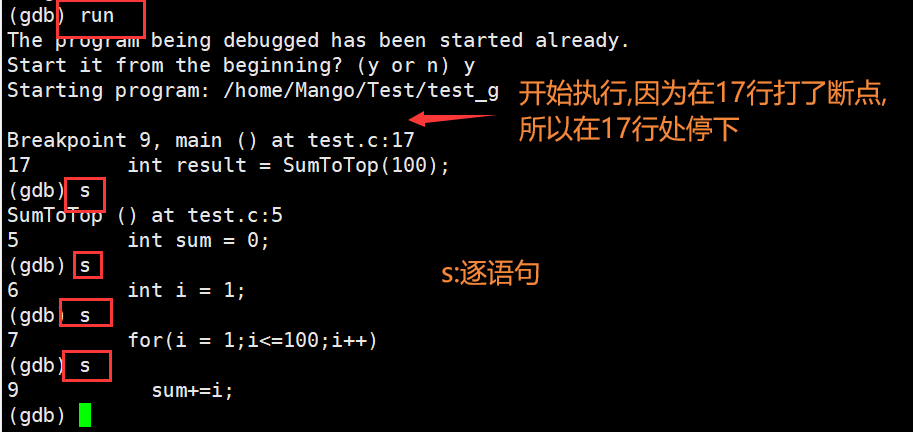
finish vs continue vs until
- finish:执行到当前函数返回,然后停下来等待命令
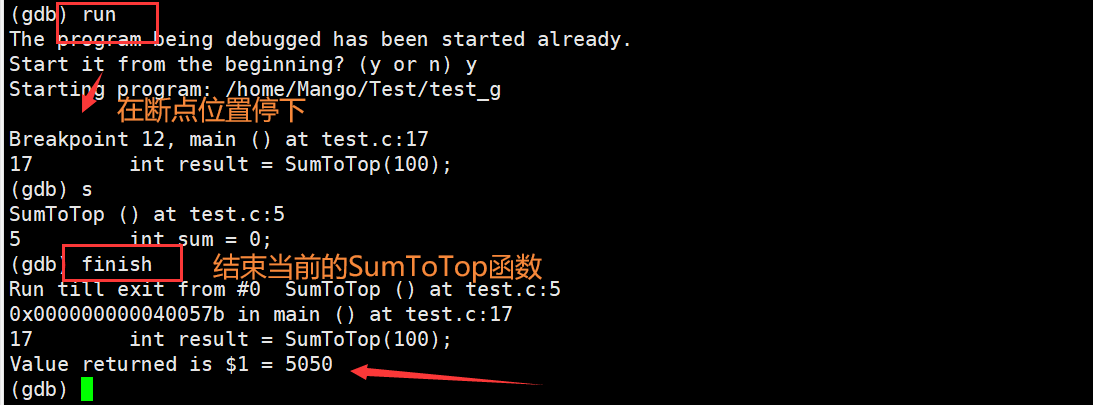
- continue(或c): 直接跳到下一个断点,如果后面没有断点,直接运行到程序结束
- until X行号:跳至X行 跳转到指定行
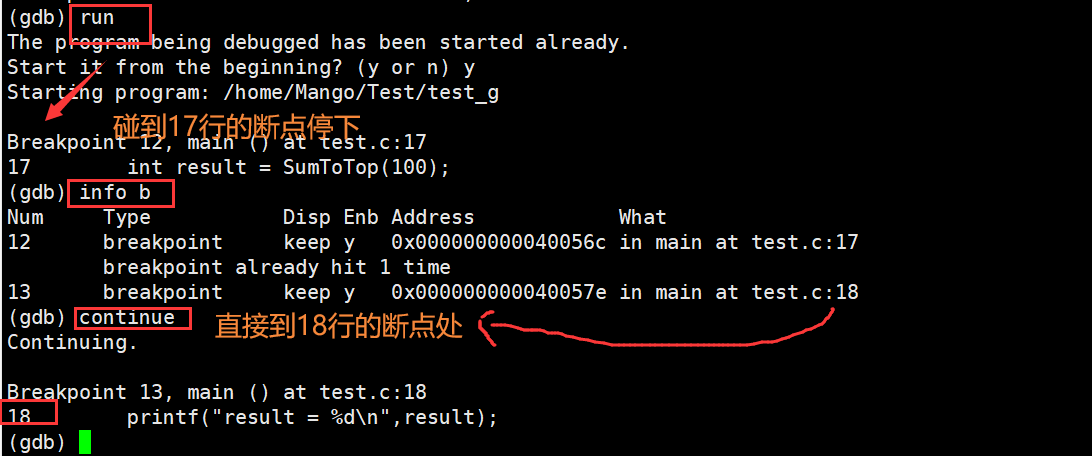
- print§:打印表达式的值,通过表达式可以修改变量的值或者调用函数
- p 变量:打印变量值.
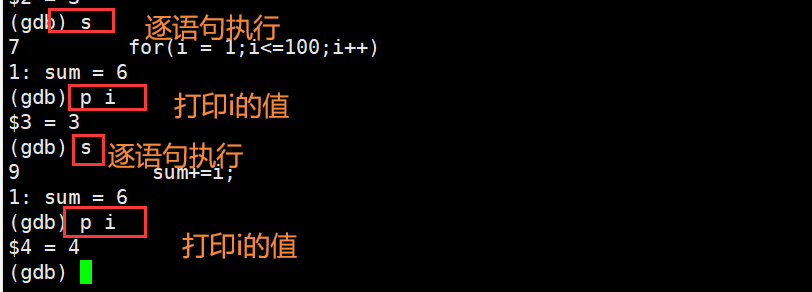
- set var:修改变量的值
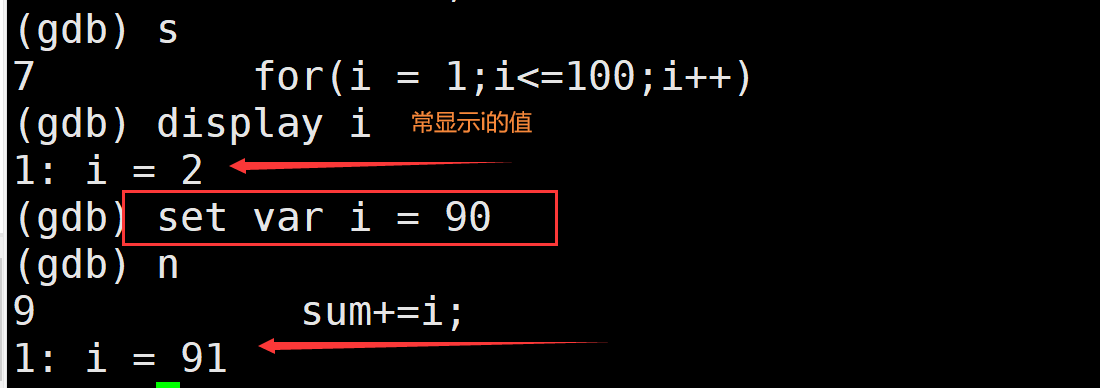
- display 变量名:跟踪查看一个变量,每次停下来都显示它的值,常显示 其中也可以查看变量的地址
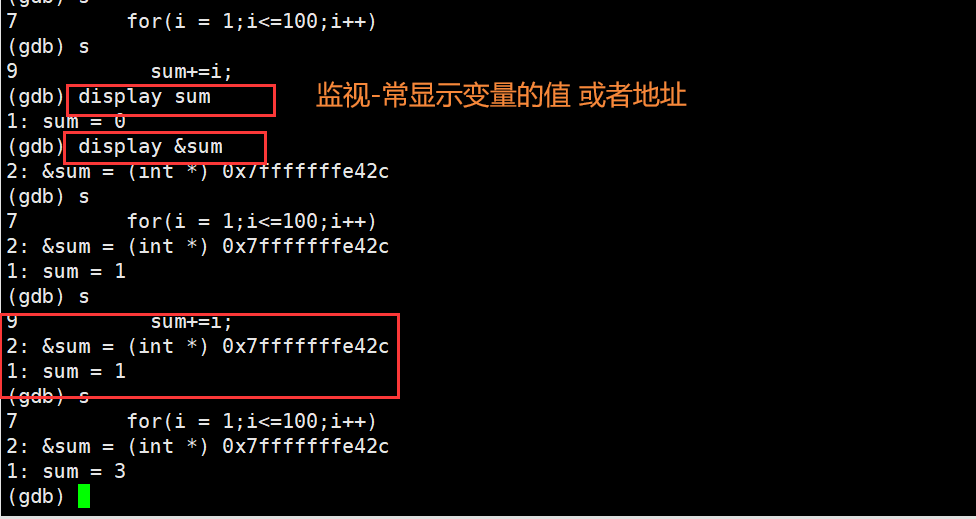
- undisplay 序号:取消对先前设置的那些变量的跟踪
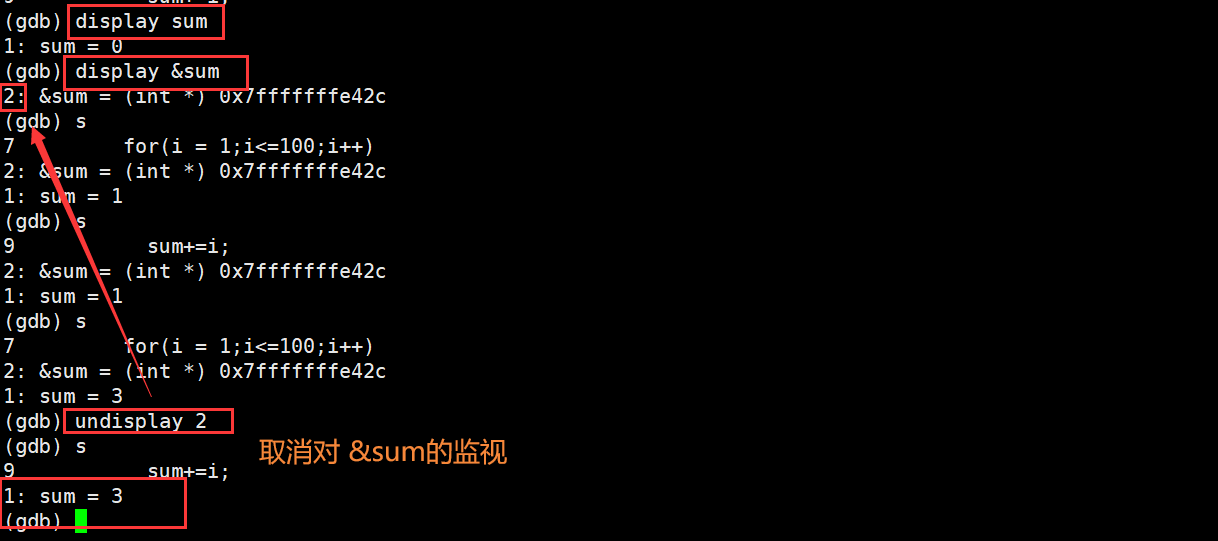
- breaktrace(或bt):查看各级函数调用及参数

- info(i) locals:查看当前栈帧局部变量的值

- quit:退出gdb
Linux项目自动化构建工具-make/Makefile
背景
- 会不会写makefile,从一个侧面说明了一个人是否具备完成大型工程的能力
- 一个工程中的源文件不计数,其按类型、功能、模块分别放在若干个目录中,makefile定义了一系列的规则来指定,哪些文件需要先编译,哪些文件需要后编译,哪些文件需要重新编译,甚至于进行更复杂的功能操作
- makefile带来的好处就是——“自动化编译”,一旦写好,只需要一个make命令,整个工程完全自动编译,极大的提高了软件开发的效率
- make是一个命令工具,是一个解释makefile中指令的命令工具,一般来说,大多数的IDE都有这个命令,比如:Delphi的make,Visual C++的nmake,Linux下GNU的make.可见,makefile都成为了一种在工程方面的编译方法.
- make是一条命令,makefile是一个文件,两个搭配使用,完成项目自动化构建.
关于依赖关系和依赖方法
在使用make/Makefile前我们首先应该理解各个文件之间的依赖关系以及它们之间的依赖方法
依赖关系: 文件A的变更会影响到文件B,那么就称文件B依赖于文件A
- 例如,test.o文件是由test.c文件通过预处理、编译以及汇编之后生成的文件,所以test.c文件的改变会影响test.o,所以说test.o文件依赖于test.c文件
依赖方法: 如果文件B依赖于文件A,那么通过文件A得到文件B的方法,就是文件B依赖于文件A的依赖方法
- 例如,test.o依赖于test.c,而test.c通过gcc -c test.c -o test.o指令就可以得到test.o, 那么test.o依赖于test.c的依赖方法就是gcc -c test.c -o test.o
多文件编译时:
我们可以直接使用gcc指令对多个源文件进行编译,进而生成可执行程序
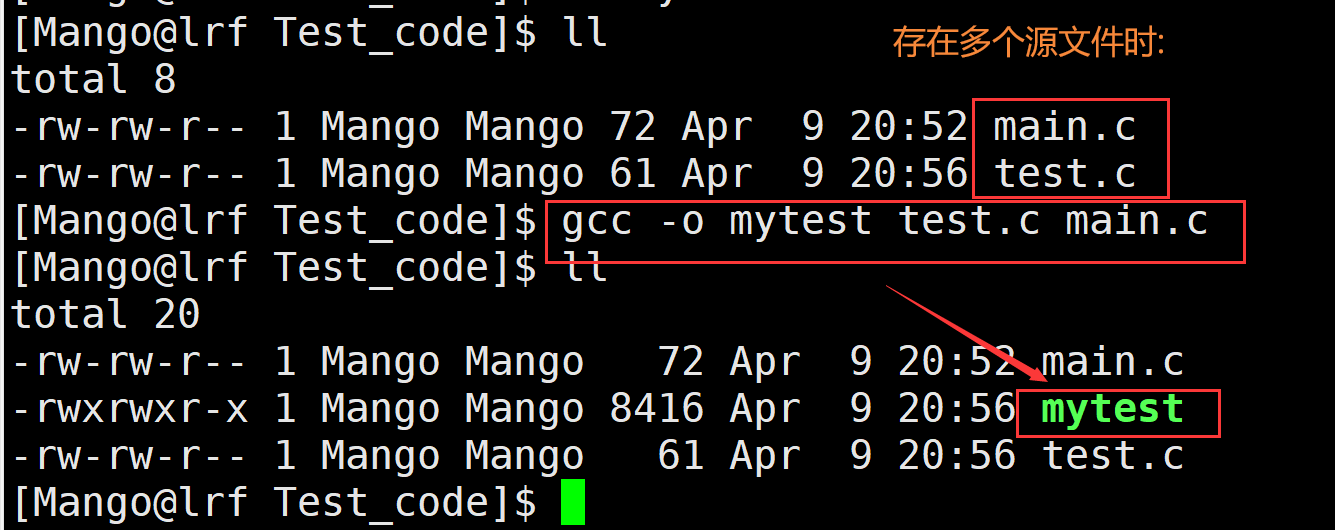
但进行多文件编译的时候一般不使用源文件直接生成可执行程序,而是先用每个源文件各自生成自己的二进制文件,然后再将这些二进制文件通过链接生成可执行程序
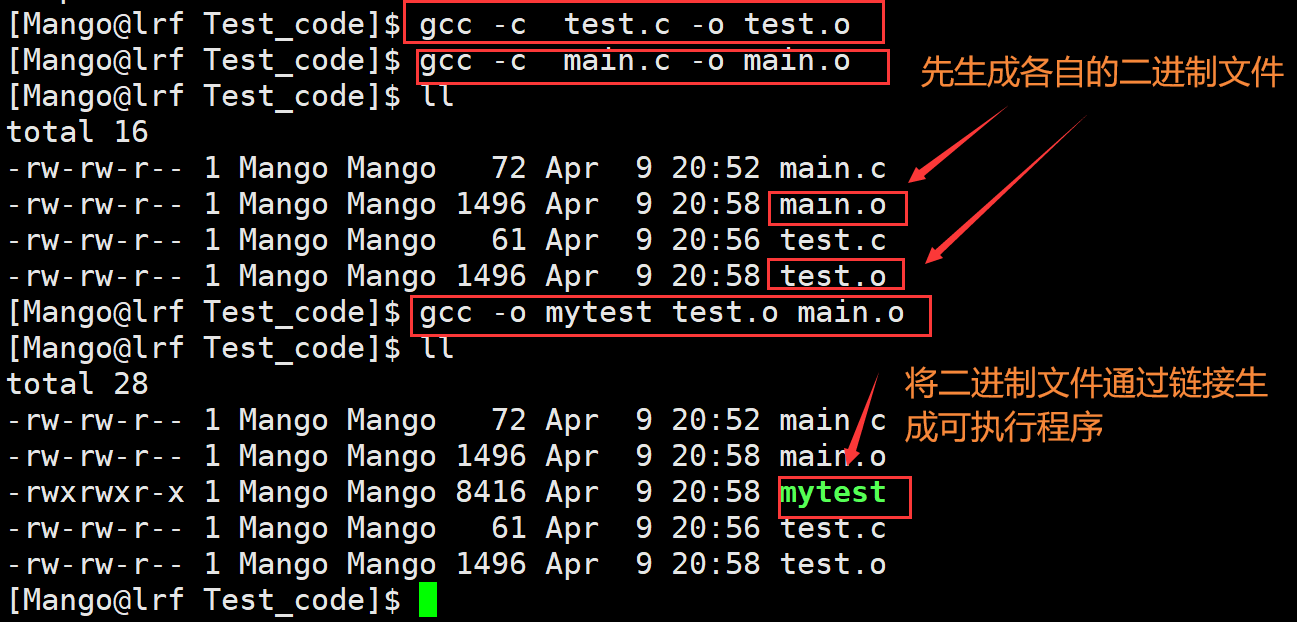
- 若是直接使用源文件生成可执行程序,那么其中一个源文件进行了修改,再生成可执行程序的时候就需要将所以的源文件重新进行编译链接
- 而若是先用每个源文件各自生成自己的二进制文件,那么其中一个源文件进行了修改,就只需重新编译生成该源文件的二进制文件,然后再将这些二进制文件通过链接生成可执行程序即可
但是问题来了:如果源文件有很多,我们每次重新生成可执行程序时,所需输入的gcc指令的长度与个数也会随之增加这时我们就需要使用make和Makefile了,这将大大减少我们的工作量
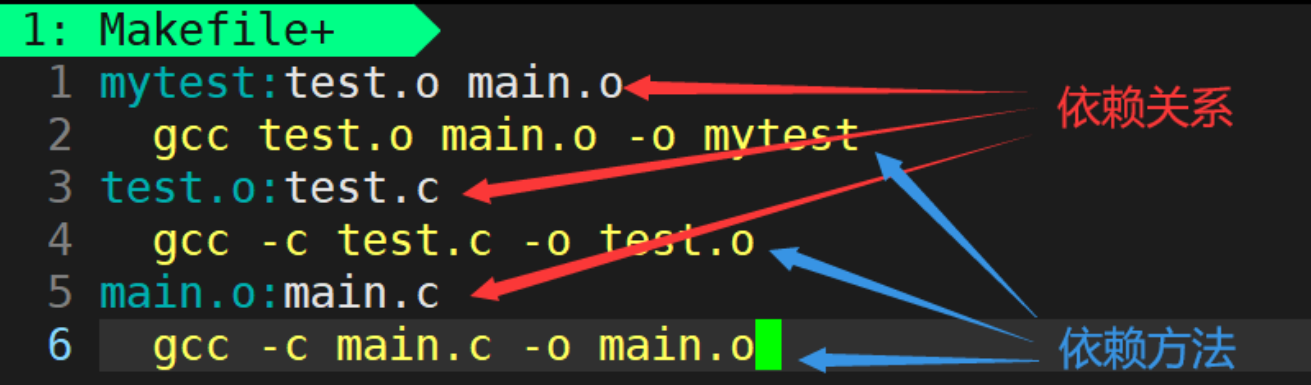
可以简写成:
**
@
表示依赖关系中的目标文件
∗
∗
∗
∗
@ 表示依赖关系中的目标文件** **
@表示依赖关系中的目标文件∗∗∗∗^ 表示依赖关系中的依赖文件列表****$< 表示依赖关系中的第一个依赖文件**
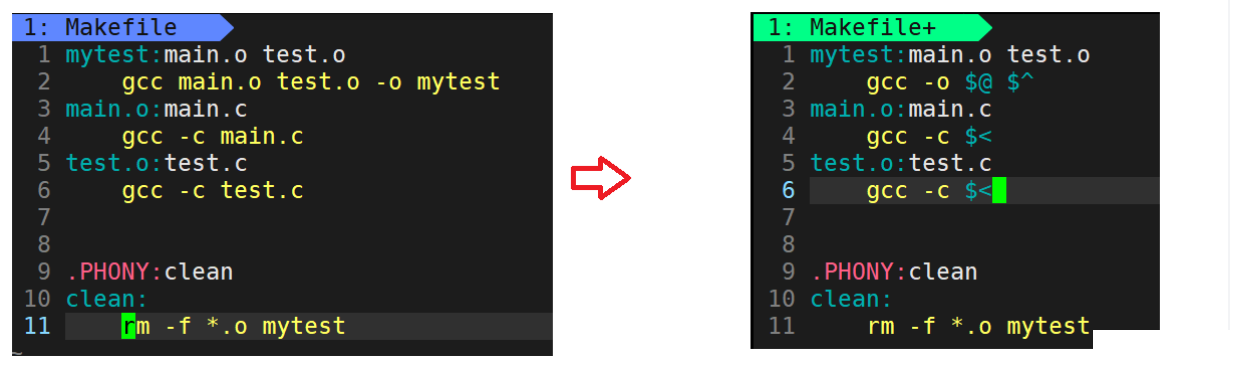
注意:gcc/g++携带-c选项时,若不指定输出文件的文件名,则默认输出文件名为xxx.o,所以这里也可以不用指定输出文件名.
make原理
我们首先创建一个普通文件
Makefile
或者
makefile
,里面写我们的依赖关系和依赖方法
.PHONY:
修饰对应符号,让符号变成伪目标(伪目标:总是可以执行的)也确实观察到如果没有对文件进行修改,执行make命令是没有效果的(底层是通过对比修改时间和可执行时间实现的),然而make clean 即便刚刚执行过,也可以随便执行
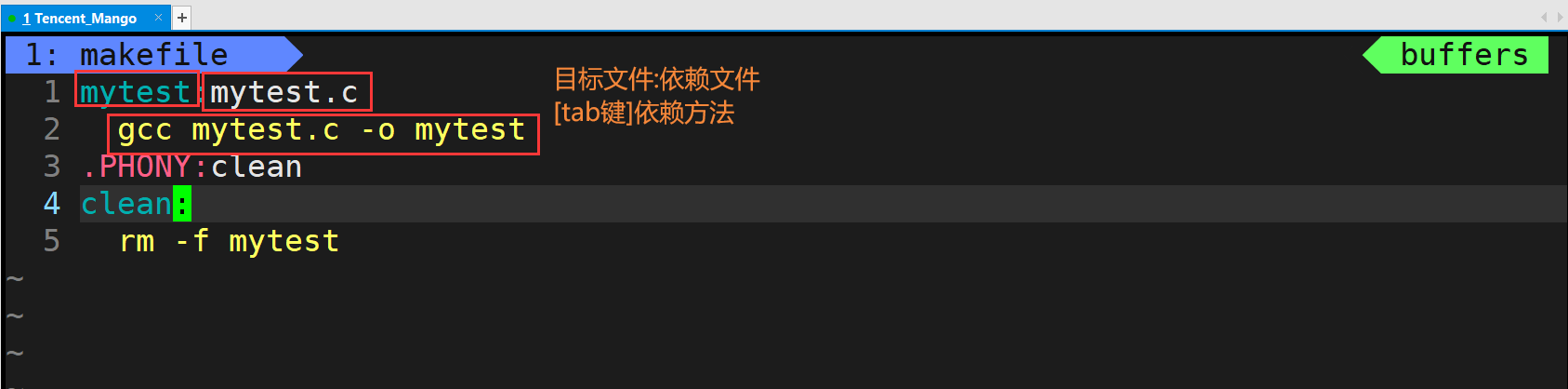
mytest的生成依赖mytest.c ,前者依赖后者
如果多次执行编译:
编译一个源文件到可执行程序,如果再次编译,当系统检测到源文件没有做任何修改,不用重新编译,所以这就是只有第一次执行,不具备总是被执行的特点
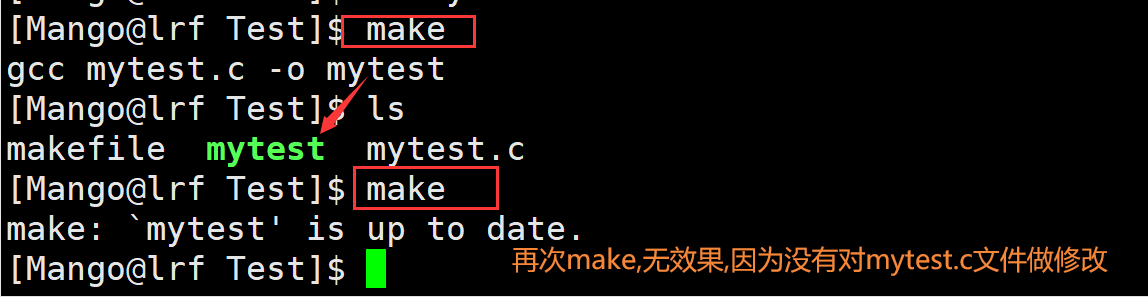
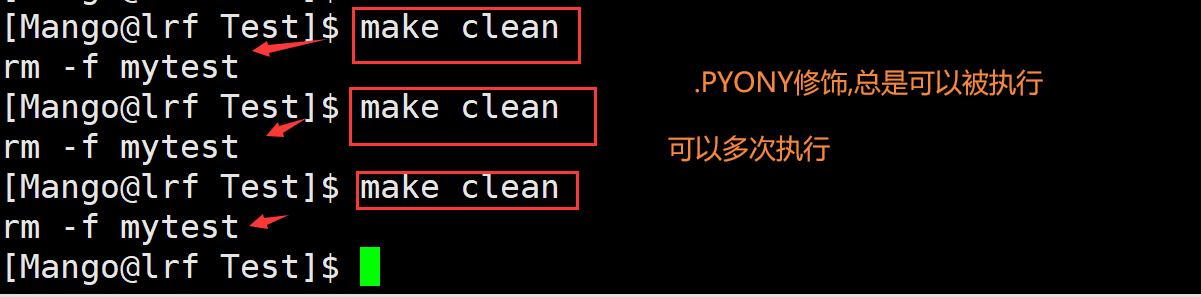
写法:
目标文件:依赖文件
依赖方法
注意:上面的也可以写成这样:
$@:目标文件$^:文件列表
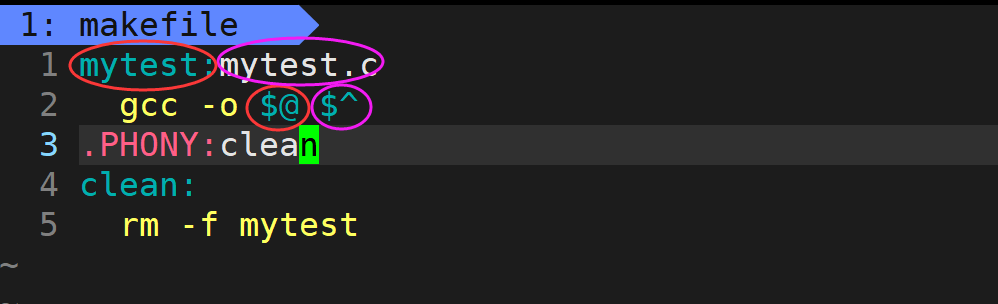
make:相当于VS中的生成解决方案 make clean :相当于VS中的清理解决方案

例子2:
make是如何工作的,在默认的方式下,也就是我们只输入make命令之后发生了什么?
make会根据你编写的依赖关系,自动推导程序的执行
make会在当前目录下找名字叫Makefile或makefile的文件 然后它会默认找文件中的第一个目标文件(target),并把这个文件作为最终的目标文件
在如下代码中,
mytest
所依赖的
mytest.o
不存在或是被修改,就会执行对应的依赖方法,mytest的依赖关系中
mytest.o
又不存在,那么make会在Makefile文件中寻找目标为
test.o
文件的依赖关系,如果找到则再根据其依赖方法生成
test.o
文件,以此类推.(类似于堆栈的过程),总之,make会一层又一层地去找文件的依赖关系,直到最终编译出第一个目标文件.
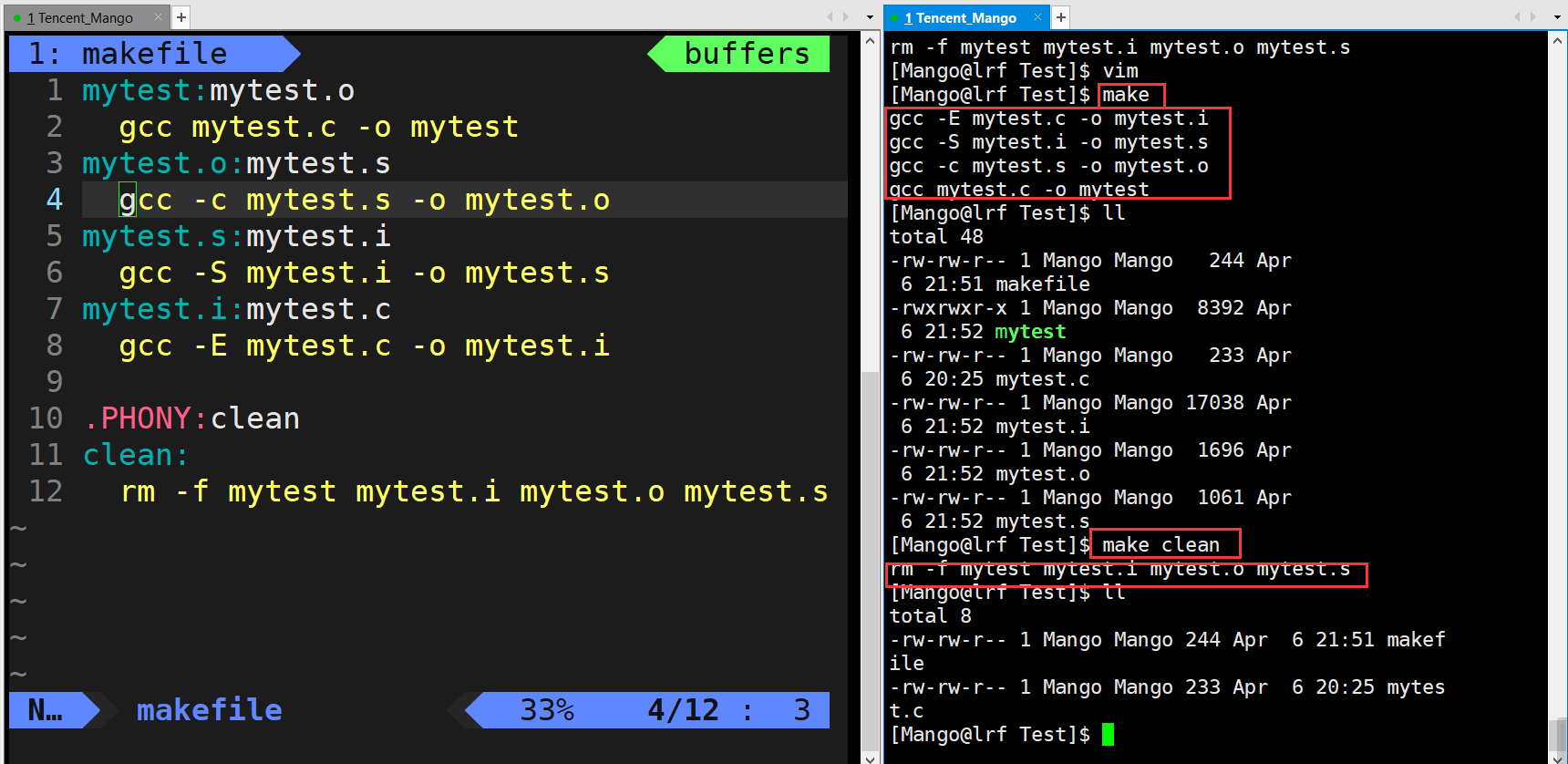
项目清理
- 工程是需要被清理的
- 像clean这种,没有被第一个目标文件直接或间接关联,那么它后面所定义的命令将不会被自动执行,不过,我们可以显示要make执行.即命令——“make clean”,以此来清除所有的目标文件,以便重编译.
- 但是一般我们这种clean的目标文件,我们将它设置为伪目标,用 .PHONY 修饰,伪目标的特性是,总是被执行的.
注意:make执行的指令和makefile中的顺序有关!make扫描makefile文件的时候,默认只会形成一个目标依赖关系,一般是第一个
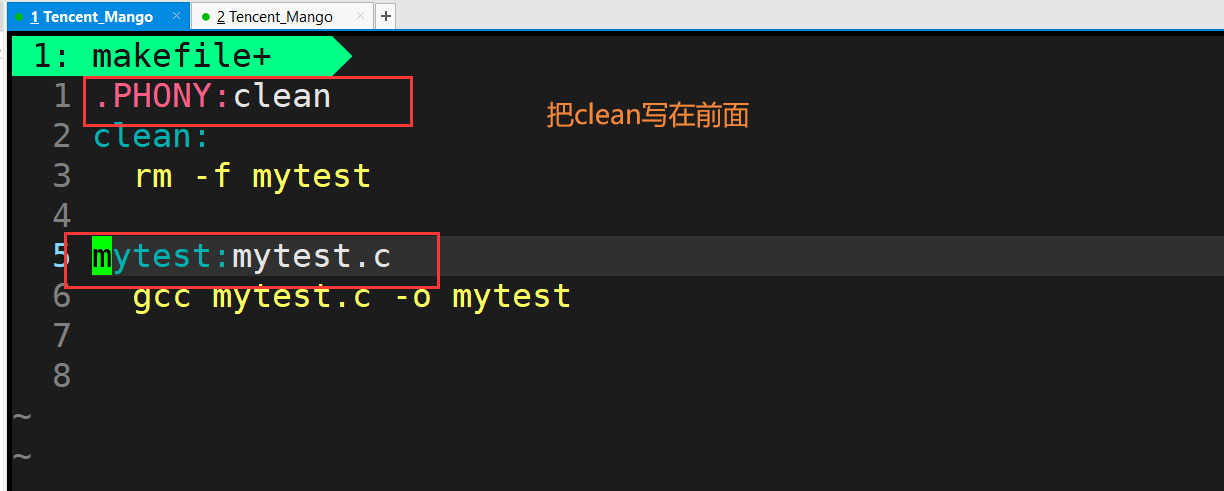
make默认执行的是第一个
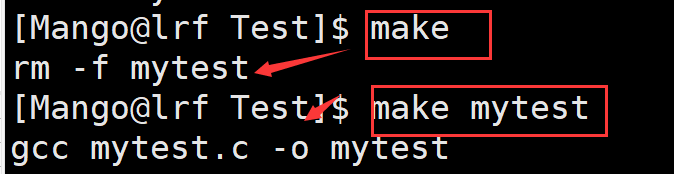
回车与换行
首先明确两个概念
- 回车
\r:回到当前行的最开始 换行\n:列不变,新起一行
键盘上的Enter键实际上就等价于\n+\r
倒计时程序
\r是使光标回到本行行首,那么如果我们向显示器上写了一个数之后再让光标回到本行行首,然后再写一个数,就相当于将前面一个数字覆盖,
问:不使用’\n’进行换行怎么将缓冲区当中数据进行打印
使用fflush函数,刷新缓冲区,即将缓冲区当中的数据刷新当显示器当中.
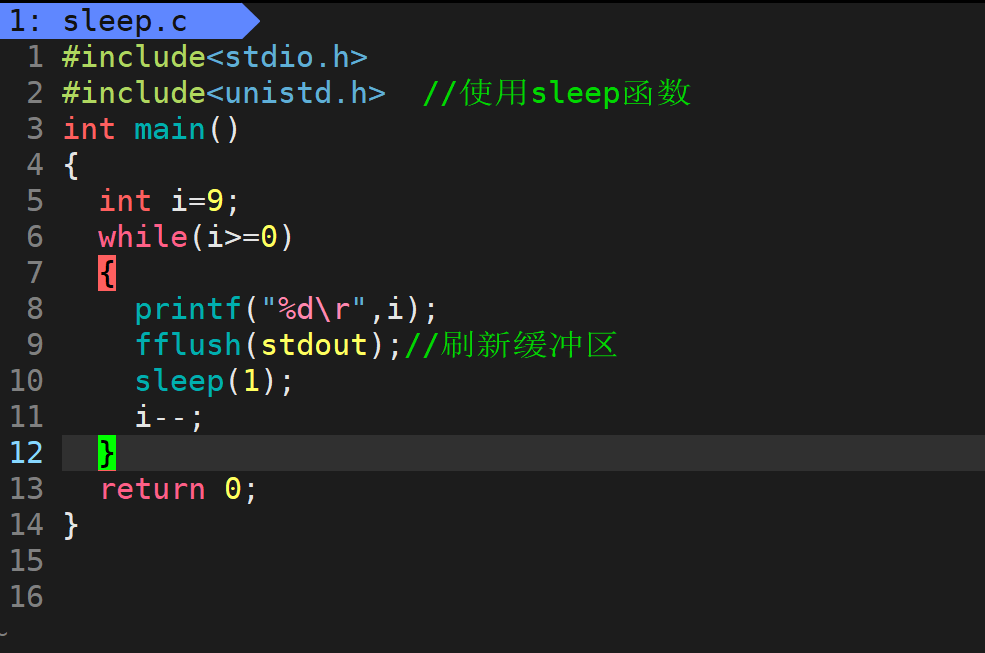
效果:

在Linux下对下述两个代码的执行结果分析:
#include<stdio.h>intmain(){printf("hello makefile\n");sleep(3);return0;}
执行结果:先打印,然后休眠3s,然后程序结束
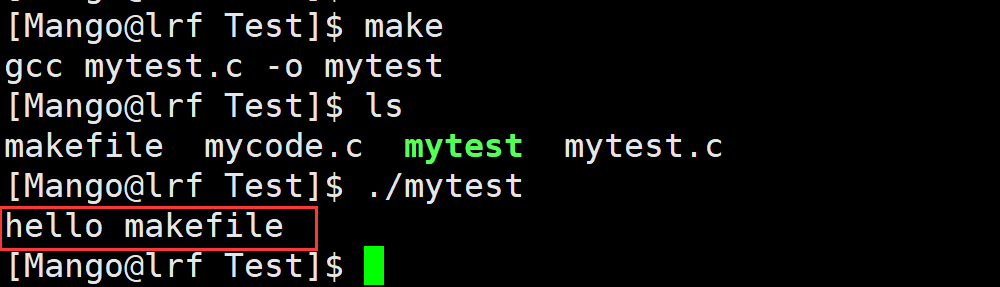
#include<stdio.h>#include<unistd.h>//为了使用sleep函数intmain(){printf("hello makefile");sleep(3);return0;}
此时发现:是先休眠3s,然后打印 ,

而它与上面代码的区别,仅仅只是打印时是否带了\n
问题: 这意味着sleep休眠先于printf执行吗?绝对不是!
解释:只是printf不带
\n
在向显示器打印时,数据不会立即刷新,而是会暂时保存在用户C语言级别的缓冲区中(文件系统详谈),显示器的刷新策略就是行刷新,即
\n
即进行刷新.带了\n会把我们的数据立即刷新出来
解决办法: 如果我们不想换行,又想刷新,可以调用库函数fflush,进行刷新显示
fflush(stdout)
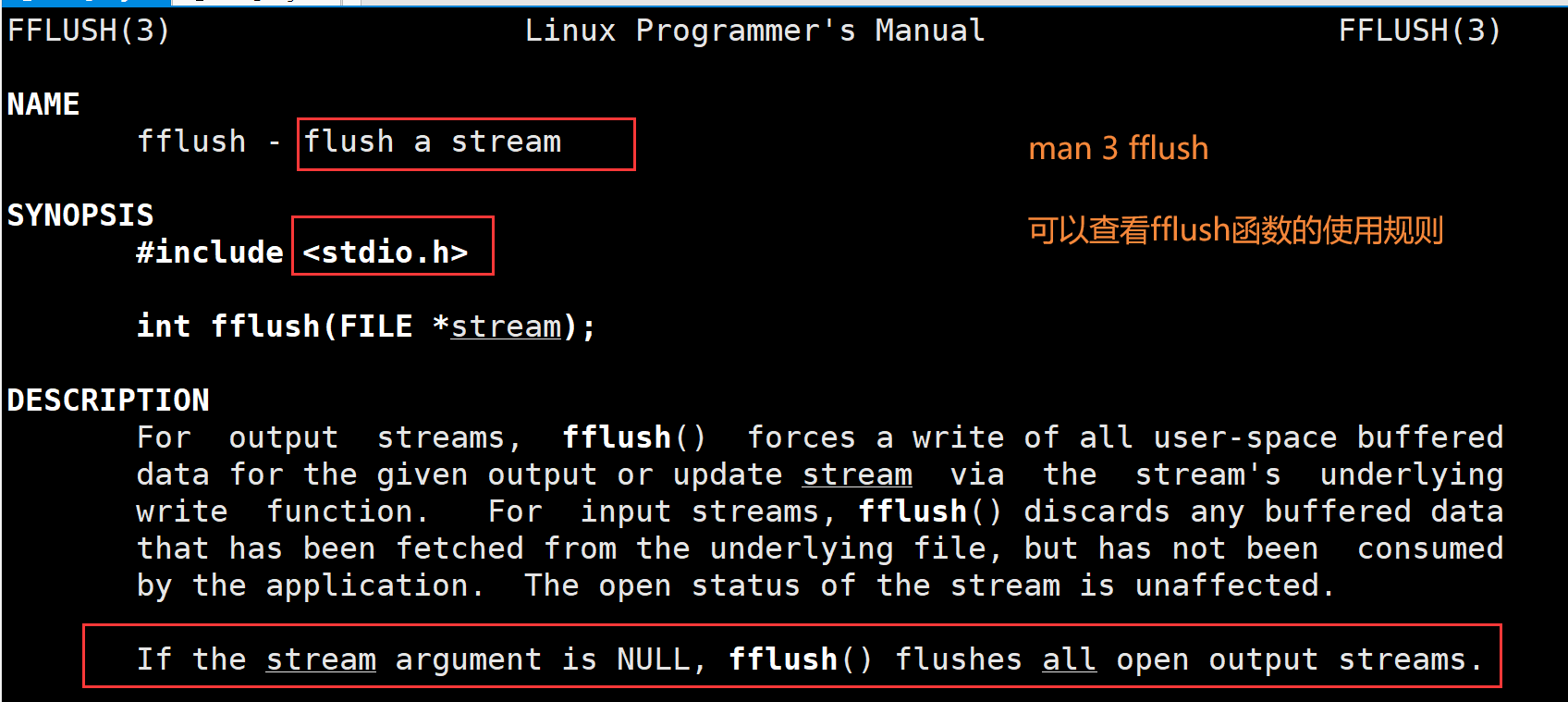
#include<stdio.h>
int main()
{
printf("hello makefile");
fflush(stdout);
sleep(3);
return 0;
}
此时我们看到的结果就是先打印,然后再休眠3s

Linux下的进度条小程序
【百度笔试题】进度条: 不进行换行,从左至右依次变长
- 为进度条程序编写了
makefile文件,这样直接make就可以直接生成可执行程序了
proc:proc.c
gcc -o $@ $^
.PHONY:clean
clean:
rm -rf proc
代码:
#include<stdio.h>#include<string.h>//使用memset函数#include<unistd.h>//使用usleep函数#defineNUM100//进度是100intmain(){char bar[NUM+1];//多开一个空间放\0memset(bar,0,sizeof(bar));//初始化为0int i =0;constchar* label ="|/-\\"//用于旋转,表示程序正在运行while(i<=100){printf("[%-100s][%3d%%][%c]\r",bar,i,label[i%4]);fflush(stdout);//因为没有带\n,所以要及时刷新缓冲区usleep(50000);//休眠一段时间
bar[i]='='
i++;}printf("\n");
reutrn 0;}
需要注意的细节:
- 进度条从0 到100]:不换行 ->\r 且能刷新->fflush库函数.
- 休眠函数
usleep,需要引用头文件:#include<unistd.h>单位是微秒 - 因为字符串数组最后要放\0,所以数组开辟NUM+1个空间,最初都初始化为0,这样不需要在字符串末尾手动添加
\0 [%-100s]打印进度条,这样就预留了100个字符的空间,并且是从左向右输出,即左对齐 -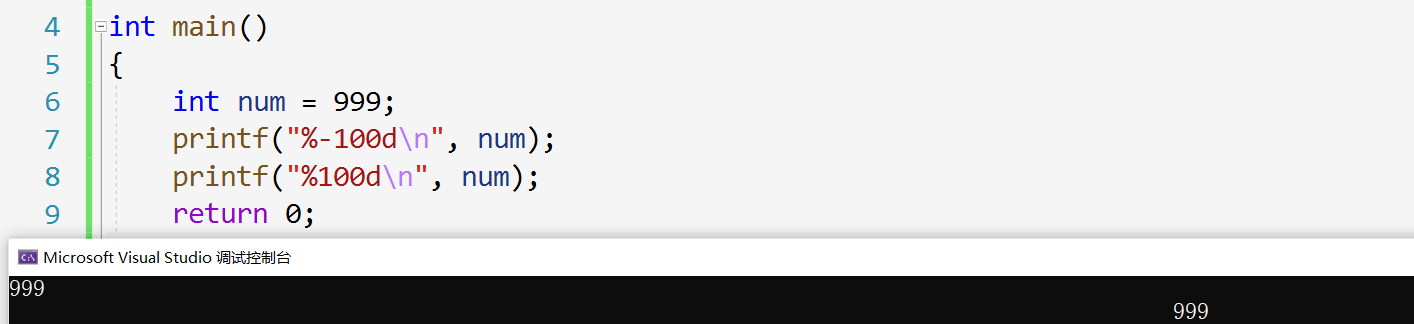
label旋转光标,表示当前进度条处于工作状态,每个字符都要轮流变化,所以下标变化为: i%4- 关于转义字符: - 注意
\为特殊字符需要转义\\代表的就是- %也是特殊字符,也需要转义%%代表的就是%
[外链图片转存失败,源站可能有防盗链机制,建议将图片保存下来直接上传(img-ZUXw6CxV-1675492842007)(https://mangoimage.oss-cn-guangzhou.aliyuncs.com/%E8%BF%9B%E5%BA%A6%E6%9D%A1%E5%B0%8F%E7%A8%8B%E5%BA%8F.gif)]
关于git
安装
yum install git
, 先创建仓库,然后找到仓库的链接:
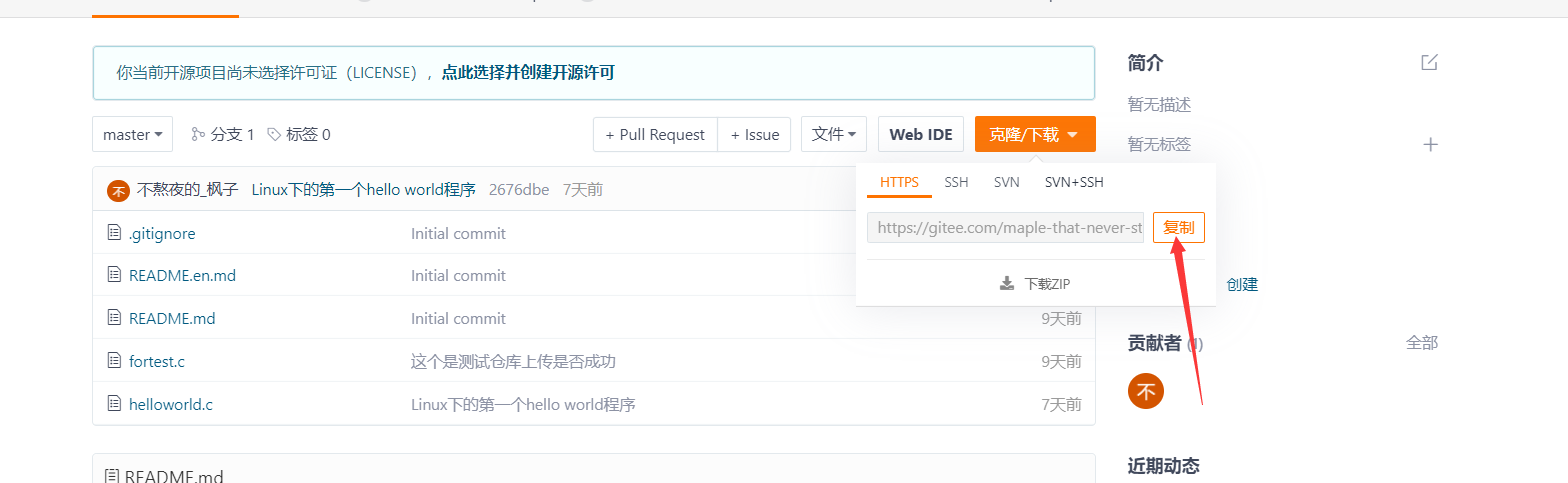
在Linux下把仓库加入进去:
git clone url
其中url就是上面箭头指的仓库的链接
第一招:git add
把代码放到仓库中,
git add 文件名
将需要用 git 管理的文件告知 git
第二招:git commit
git commit -m "日志信息"
- 提交改动到本地,最后的
.表示当前目录 提交的时候应该注明提交日志, 描述改动的详细内容.
第三招:git push
同步到远端服务器上,需要填入用户名密码. 同步成功后, 刷新 gitee页面就能看到代码改动了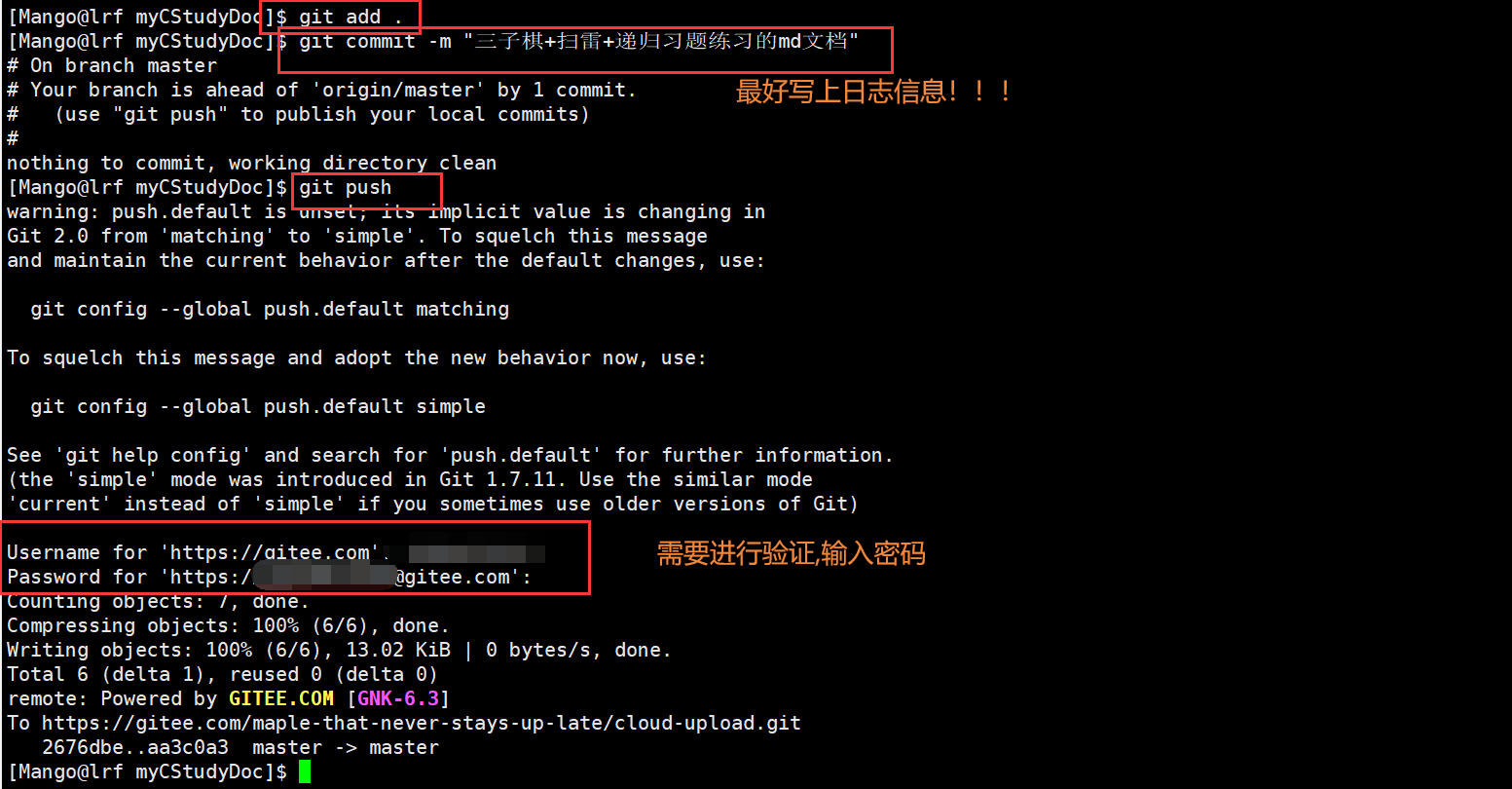
如果中途出现下述情况: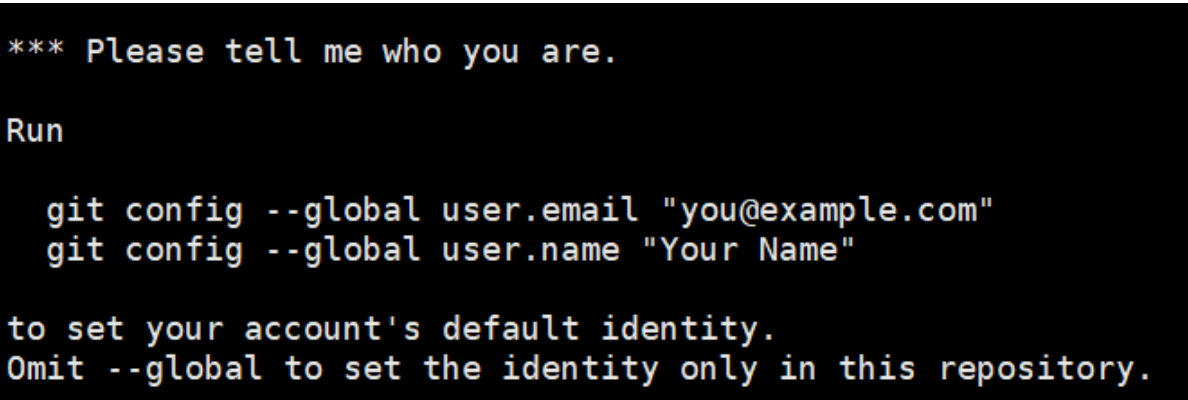
根据它的提示输入即可:
git config --global user.email "xx"
git config --global user.name "xx"
配置免密码上传
git本地免密码和账号pull、push_CamilleZJ的博客-CSDN博客
其它指令:
git status
查看目前状态
git log
查看日志信息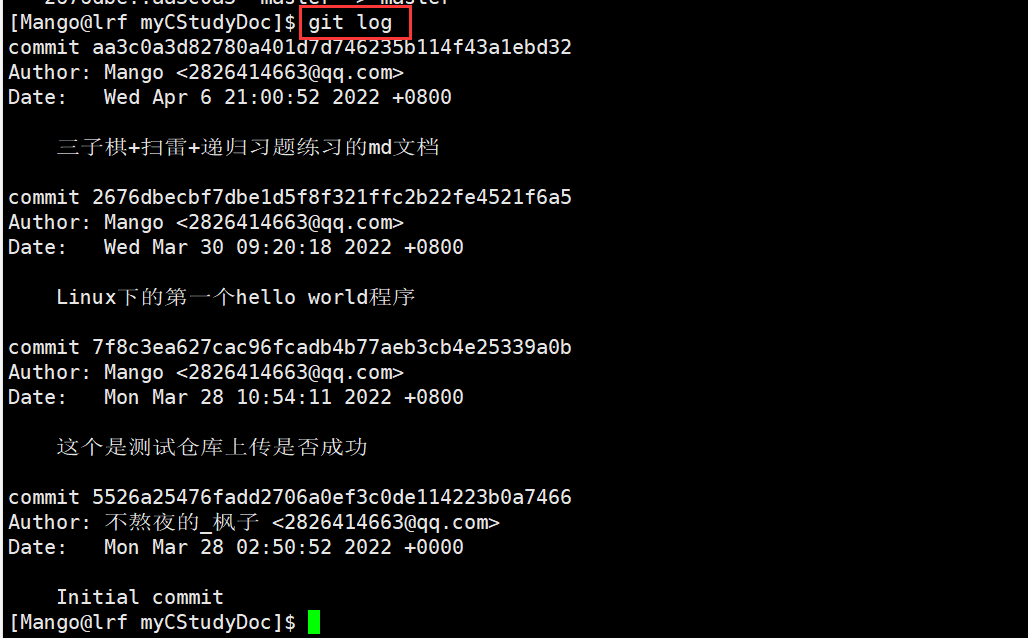
用vim写其它语言的代码
注意:在Linux下要编写编程语言:
c语言的后缀: .c
- 如果想要使用一些c99特性 ,如:for(int i = 0;…) ,在for循环内初始化, 则需要写成:
gcc test.c -o test -std=c99
C++的后缀: .cc
python的后缀: .py
- 需要在第一行选择版本:
#!/usr/bin/python3 - 如何执行?> python test.py

Shell脚本的后缀: .sh
版权归原作者 芒果再努力 所有, 如有侵权,请联系我们删除。